Lenovo ThinkCentre 3261, ThinkCentre 3263, ThinkCentre 3264, ThinkCentre 3267, ThinkCentre 3273 User Guide [ja]
...
ThinkCentre
ユーザー・ガイド
マ
マ マ
および4156
シ
ン
・
タ
イ
シ シ
ン ン
・ ・
タ タ
プ
イ イ
プ プ
: ::3261、3263、3264、3267、3273、3856、4004、
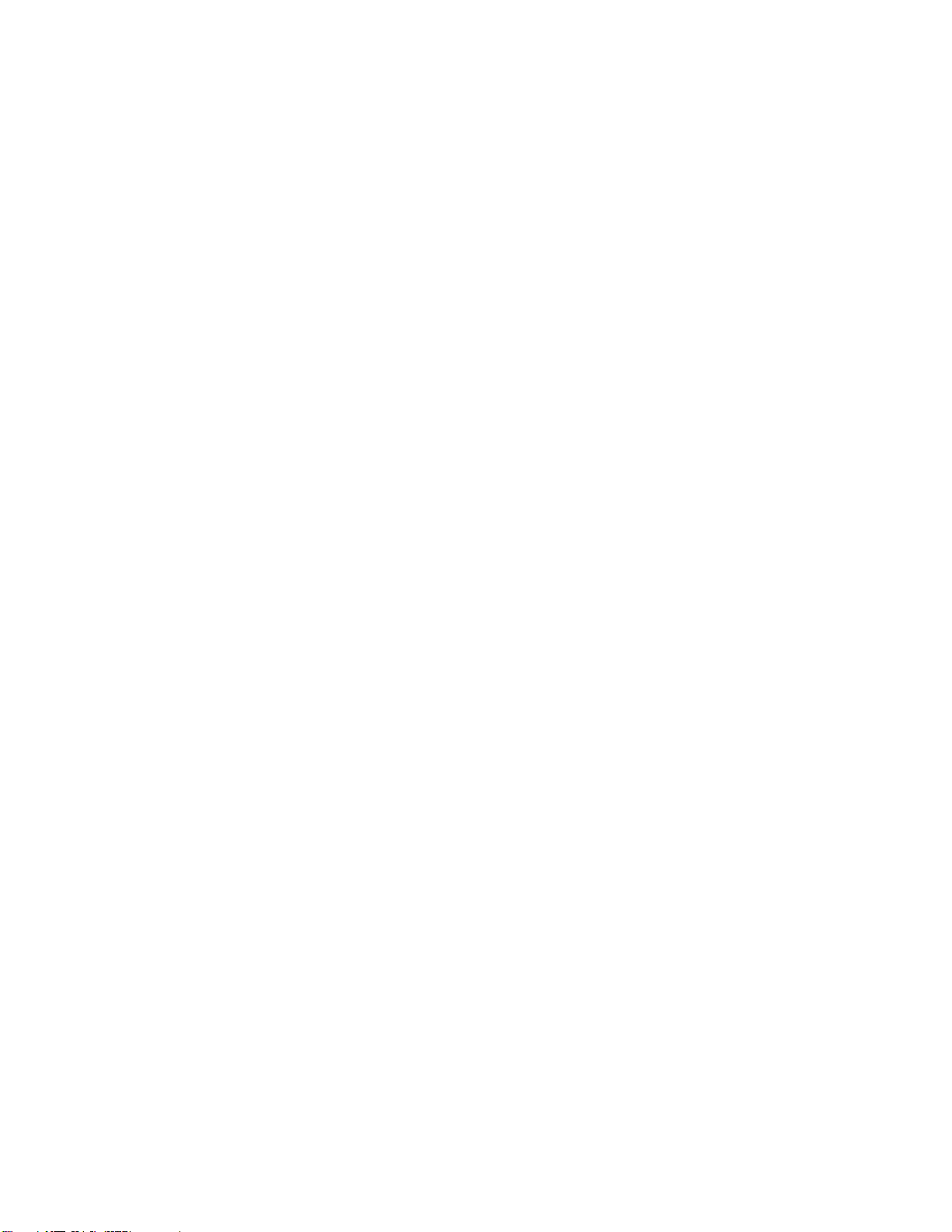
注 注注: ::本書および本書で紹介する製品をご使用になる前に、vページの『重要な安全上の注意』および129
ページの付録A『特記事項』に記載されている情報を読んで理解してください。
第
版
第 第
4版 版
(2012年 年年10月 月月)
©CopyrightLenovo2012.
制限付き権利に関する通知:データまたはソフトウェアが米国一般調達局(GSA:GeneralServicesAdministration)契約に準じて
提供される場合、使用、複製、または開示は契約番号GS-35F-05925に規定された制限に従うものとします。
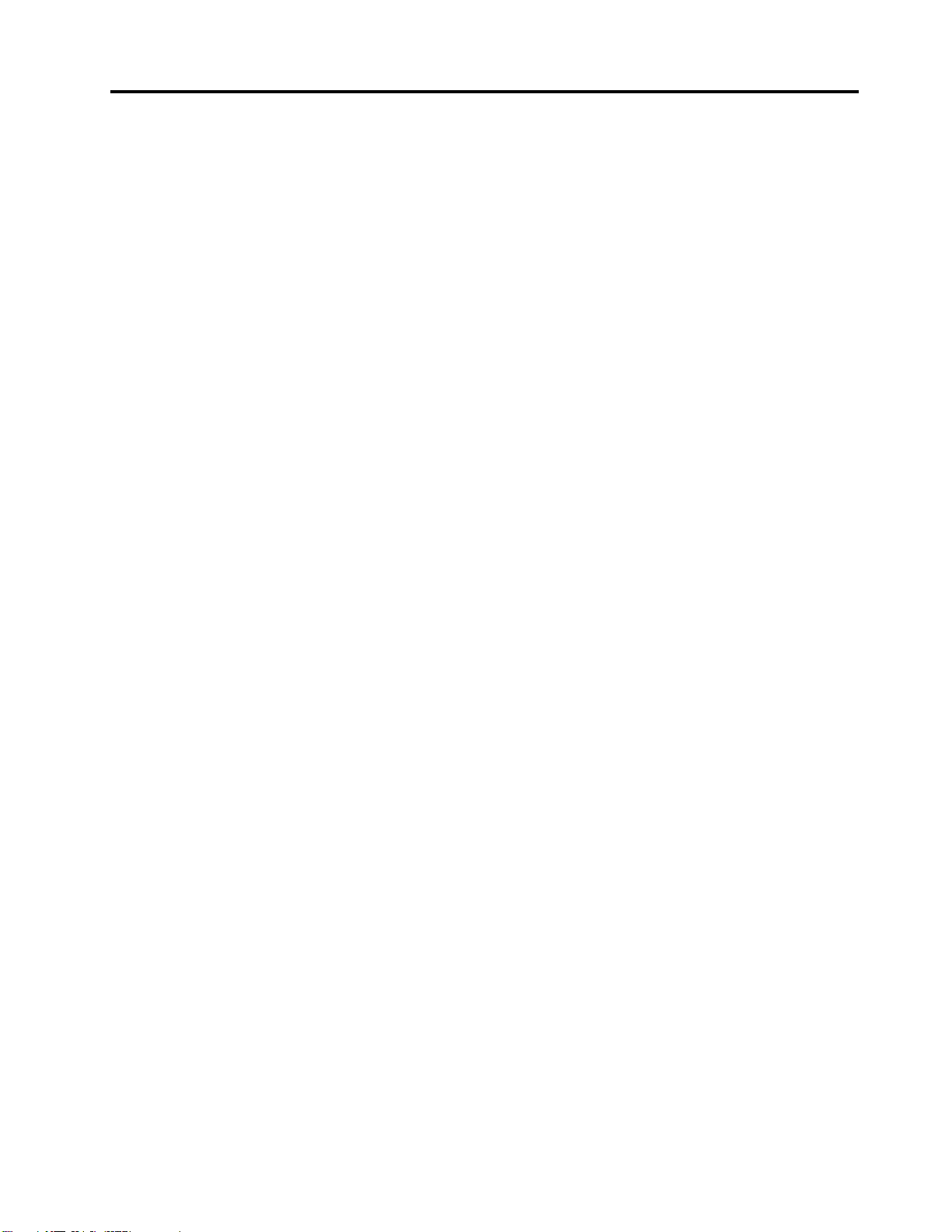
目
次
目 目
次 次
重
要
な
安
全
上
の
注
重 重
要 要
な な
安 安
全 全
上 上
保守およびアップグレード..........v
静電気の防止................v
電源コードおよび電源アダプター........vi
延長コードおよび関連デバイス.......vii
プラグおよびコンセント..........vii
外付けデバイス..............vii
バッテリーに関する一般的な注意事項.....vii
充電式バッテリーの注意事項........viii
熱および製品の通気............viii
稼働環境..................ix
モデムの安全上の注意............ix
レーザー規格に関する記述..........x
電源機構について..............x
クリーニングおよびメンテナンス........x
その他の重要な情報.............xi
第
章
製
第 第
1 11章 章
機能....................1
仕様....................4
Lenovoプログラム..............4
Windows7オペレーティング・システムで
Lenovoプログラムにアクセスする......4
Windows8オペレーティング・システムで
Lenovoプログラムにアクセスする......6
Lenovoプログラムの概要.........6
ロケーション................8
コンピューターの前面にあるコネクター、コ
ントロール、インジケーターの位置.....9
コンピューターの背面にあるコネクターの位
置..................10
構成部品の位置............12
システム・ボード上の部品の位置.....13
マシン・タイプとモデル・ラベル.....14
第
章
第 第
2 22章 章
よくある質問と答え............15
Windows8オペレーティング・システムでコント
ロール・パネルにアクセスする........15
キーボードの使用.............16
Windowsのショートカット・キーの使用..16
青いThinkVantageボタンの使用......16
指紋センサーの使用..........16
ホイール・マウスの使用..........17
オーディオの調整.............17
コンピューター音声について.......17
デスクトップからの音量設定.......17
『コントロールパネル』からの音量設定..18
品
. ..製 製
品 品
コ
ン
. ..コ コ
ン ン
意
の の
注 注
意 意
. ... ... ... ... ... ... ... ... ... ... ..v v
の
概
要
の の
概 概
要 要
. ... ... ... ... ... ... ... ... ... ... ..1 1
ピ
ュ
ー
タ
ー
の
活
ピ ピ
ュ ュ
ー ー
タ タ
ー ー
用
の の
活 活
用 用
. ... ... ... ..15 15
v
1
15
CDおよびDVDの使用...........18
CDおよびDVDメディアの取り扱いと保管.19
CDまたはDVDの再生.........19
CDまたはDVDへの書き込み.......19
第
章
ご
使
用
の
コ
ン
ピ
ュ
ー
タ
第 第
3 33章 章
. ..ご ご
使 使
用 用
の の
コ コ
ン ン
ピ ピ
ュ ュ
ユーザー補助と使いやすさ.........21
ワークスペースの準備.........21
作業の快適性.............21
グレア(まぶしさ)と照明........22
換気.................22
電源コンセントおよびケーブルの長さ...22
お客様登録................23
他の国や地域へのコンピューターの移動....23
電圧選択スイッチ...........23
電源コードの交換...........24
第
章
セ
キ
ュ
リ
テ
ィ
第 第
4 44章 章
. ..セ セ
キ キ
ュ ュ
リ リ
セキュリティー機能............25
内蔵ケーブル・ロックの取り付け.......26
パスワードの使用.............26
BIOSパスワード............26
Windowsパスワード..........27
指紋センサーの構成............27
ファイアウォールの使用と理解.......27
ウィルス対策としてのデータ保護.......28
第
章
ハ
ー
ド
第 第
5 55章 章
. ..ハ ハ
は
交
換
は は
交 交
換 換
. ... ... ... ... ... ... ... ... ... ... ... ... ... ... ... ... ..29 29
静電気に弱い装置の取り扱い........29
ハードウェアの取り付けまたは交換......29
外部オプションの取り付け........29
縦置きスタンドの取り外しまたは再取り付
け..................30
VESA取り付け金具の取り付けまたは取り外
し..................31
コンピューターのカバーの取り外し....33
メモリー・モジュールの取り付けまたは交
換..................35
光学式ドライブの交換.........37
セカンダリー・ハードディスクの交換...42
電池の交換..............48
AC電源アダプターの交換........49
AC電源アダプター・ブラケットの交換..51
配電盤の交換.............53
ヒートシンクの交換..........55
マイクロプロセッサーの交換.......58
ウ
ー ー
ド ド
ウ ウ
ー
テ テ
ィ ィ
ー ー
. ... ... ... ... ... ... ... ..25 25
ェ
ア
の
ェ ェ
取
ア ア
の の
取 取
ー
ー ー
タ タ
ー ー
. ... ... ..21 21
り
付
け
ま
り り
付 付
た
け け
ま ま
た た
21
25
29
©CopyrightLenovo2012
i
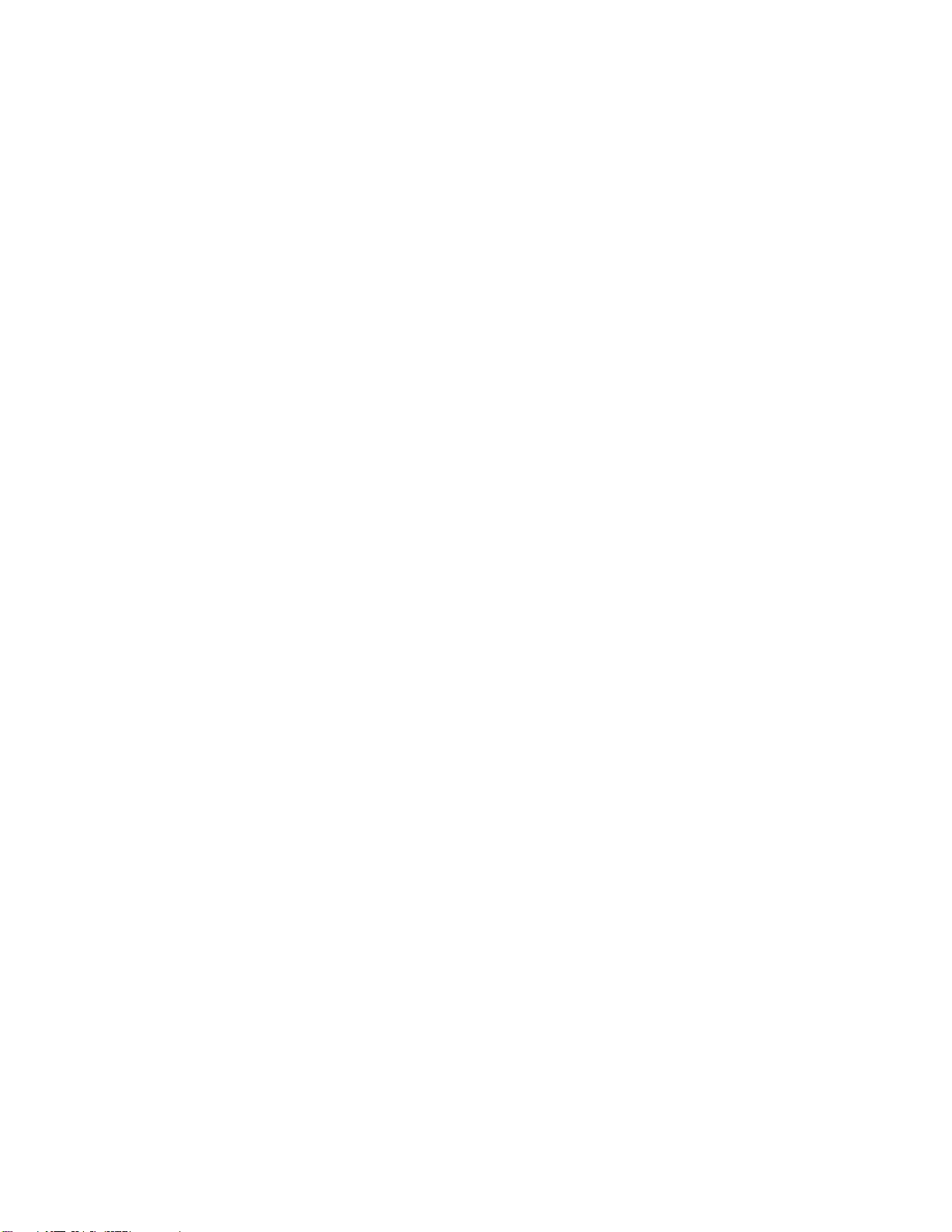
ハードディスク・ドライブ・ブラケットの交
換..................61
WiFiカード・モジュールの交換.....65
背面WiFiアンテナの取り付けまたは取り外
し..................67
2本の背面WiFiアンテナの取り付けまたは取
り外し................69
システム・ファンの交換........71
内蔵スピーカーの交換.........74
キーボードまたはマウスの交換......76
部品交換の完了............77
第
章
リ
カ
バ
リ
ー
情
第 第
6 66章 章
. ..リ リ
カ カ
バ バ
リ リ
Windows7オペレーティング・システムのリカバ
リー情報.................81
RecoveryMediaの作成および使用.....81
バックアップおよびリカバリー操作の実行.82
RescueandRecoveryワークスペースの使用.83
レスキュー・メディアの作成および使用..84
プリインストールされたアプリケーションと
デバイス・ドライバーの再インストール..85
ソフトウェア・プログラムの再インストー
ル..................86
デバイス・ドライバーの再インストール..87
リカバリー問題の解決.........87
Windows8オペレーティング・システムのリカバ
リー情報.................87
第
章
Setup
第 第
7 77章 章
. ..Setup Setup
用
用 用
. ... ... ... ... ... ... ... ... ... ... ... ... ... ... ... ... ... ... ..89 89
SetupUtilityプログラムの始動........89
設定値の表示と変更............89
パスワードの使用.............90
パスワードの考慮事項.........90
Power-OnPassword...........90
AdministratorPassword..........90
HardDiskPassword...........90
パスワードの設定、変更、および削除...91
紛失したパスワードや忘れたパスワードの消
去(CMOSのクリア)..........91
デバイスを有効または無効にする.......91
起動デバイスの選択............92
一時的な起動デバイスの選択.......92
起動デバイス順序の選択および変更....92
ErP適合モードを有効にする.........92
SetupUtilityプログラムの終了........93
第
章
第 第
8 88章 章
. ..シ シ
新
新 新
. ... ... ... ... ... ... ... ... ... ... ... ... ... ... ... ... ... ... ..95 95
システム・プログラムの使用........95
ディスクからのBIOSの更新(フラッシュ)...95
オペレーティング・システムからのBIOSの更新
(フラッシュ)...............96
Utility
Utility Utility
シ
ス
テ
ム
ス ス
テ テ
ム ム
報
ー ー
情 情
報 報
. ... ... ... ... ... ... ... ..81 81
プ
ロ
グ
ラ
ム
の
プ プ
ロ ロ
グ グ
ラ ラ
・
プ
ロ
グ
・ ・
プ プ
ラ
ロ ロ
グ グ
ラ ラ
使
ム ム
の の
使 使
ム
の
更
ム ム
の の
更 更
POST/BIOS更新の障害からのリカバリー....96
第
章
問
題
の
回
第 第
9 99章 章
. ..問 問
題 題
コンピューターを常に最新の状態に保持する..99
最新デバイス・ドライバーの入手.....99
オペレーティング・システムのアップデー
ト..................99
SystemUpdateの使用..........100
クリーニングおよびメンテナンス.......100
基本.................100
コンピューターのクリーニング......101
81
89
95
保守の実行..............102
コンピューターの移動...........103
第
10
章
ト
第 第
10 10
章 章
び
診
断
び び
診 診
断 断
基本的なトラブルシューティング.......105
トラブルシューティング手順........106
問題判別.................106
オーディオの問題...........107
CDの問題..............109
DVDの問題..............110
偶発的な問題.............111
キーボード、マウス、またはポインティン
グ・デバイスの問題..........111
モニターの問題............113
ネットワークの問題..........115
オプションの問題...........118
パフォーマンスおよびロックの問題....119
プリンターの問題...........120
シリアル・ポートの問題........121
ソフトウェアの問題..........121
USBの問題..............122
LenovoSolutionCenter............123
第
11
章
第 第
11 11
章 章
ス
の
入
ス ス
の の
入 入
製品情報の入手方法............125
LenovoThinkVantageTools........125
LenovoWelcome............125
ヘルプとサポート...........125
安全上の注意と保証についての手引き...125
LenovoWebサイト...........125
LenovoサポートWebサイト.......126
ヘルプおよびサービス...........126
資料および診断プログラムの使用.....126
サービスの依頼............126
その他のサービスの使用........127
追加サービスの購入..........128
付
録
A.
付 付
録 録
A. A.
ラ
. ..ト ト
ラ ラ
. ... ... ... ... ... ... ... ... ... ... ... ... ... ... ... ... ..105 105
情
報
. ..情 情
報 報
手
手 手
. ... ... ... ... ... ... ... ... ... ... ... ... ... ... ... ..125 125
特
記
特 特
記 記
避
の の
回 回
避 避
. ... ... ... ... ... ... ... ... ... ..99 99
ブ
ル
シ
ュ
ー
ブ ブ
ル ル
シ シ
、
ヘ
ル
、 、
ヘ ヘ
ル ル
事
項
事 事
項 項
. ... ... ... ... ... ... ... ... ... ... ... ..129 129
テ
ュ ュ
ー ー
テ テ
プ
、
お
プ プ
、 、
お お
ィ
ン
グ
ィ ィ
よ
よ よ
お
ン ン
グ グ
お お
び
サ
ー
び び
サ サ
ー ー
99
よ
よ よ
105
ビ
ビ ビ
125
129
iiThinkCentreユーザー・ガイド
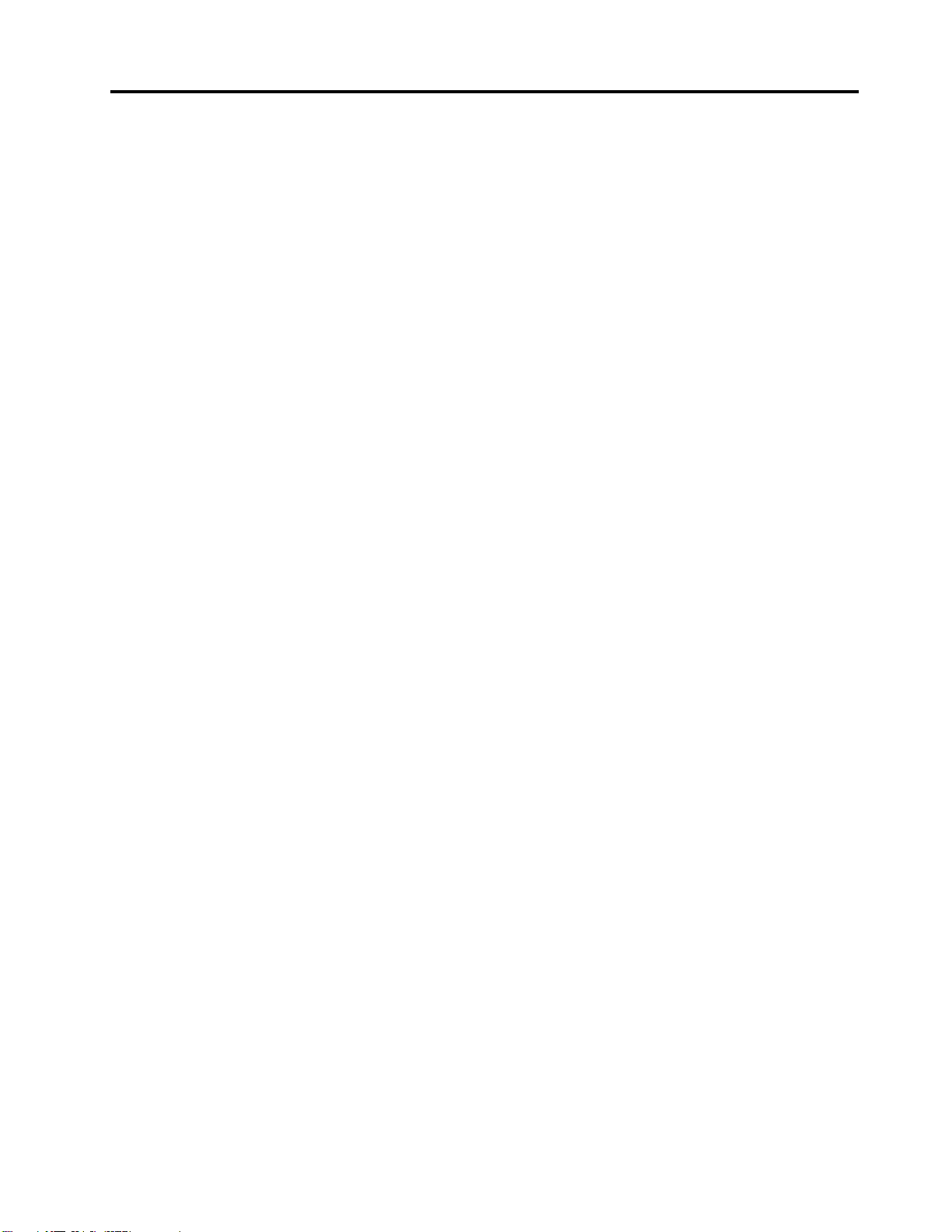
商標...................129
付
録
B.
規
制
情
付 付
録 録
B. B.
規 規
輸出種別に関する注意事項.........131
電波障害自主規制特記事項.........131
連邦通信委員会-適合宣言........131
その他の規制情報.............133
付
録
C.
付 付
報
報 報
重要なWEEE情報.............135
リサイクル情報..............135
リサイクル情報(ブラジル).........136
バッテリー・リサイクル情報(台湾)......136
WEEE
録 録
C. C.
WEEE WEEE
. ... ... ... ... ... ... ... ... ... ... ... ... ... ... ... ... ... ... ..135 135
報
制 制
情 情
報 報
. ... ... ... ... ... ... ... ... ... ... ... ..131 131
お
よ
び
リ
サ
イ
ク
ル
お お
よ よ
び び
リ リ
サ サ
イ イ
情
ク ク
ル ル
情 情
バッテリー・リサイクル情報(欧州連合)....137
131
135
付
録
D.
有
害
物
質
の
使
用
制
限
指
付 付
録 録
D. D.
有 有
害 害
物 物
質 質
の の
使 使
用 用
制 制
(RoHS)
(RoHS) (RoHS)
中国RoHS................139
トルコRoHS...............139
ウクライナRoHS.............139
インドRoHS...............139
付
付 付
報
報 報
索
索 索
. ... ... ... ... ... ... ... ... ... ... ... ... ... ... ... ... ..139 139
録
E.
ENERGY
録 録
E. E.
ENERGY ENERGY
STAR
STAR STAR
モ
モ モ
. ... ... ... ... ... ... ... ... ... ... ... ... ... ... ... ... ... ... ..141 141
引
引 引
. ... ... ... ... ... ... ... ... ... ... ... ... ... ... ... ... ... ..143 143
令
限 限
指 指
令 令
デ
ル
の
デ デ
情
ル ル
の の
情 情
139
141
143
©CopyrightLenovo2012
iii

ivThinkCentreユーザー・ガイド

重
要
重 重
要 要
警
:
警 警
告 告告: :
こ
こ こ
の のの資 資資料 料料を ををご ごご使 使使用 用
さ
だ だださ さ
手
手 手
傷
傷 傷
。
い いい。 。
引
き
引 引
き き
』 』』を をを参 参参照 照照し し
害 害害や やや製 製製品 品品へ へ
な
な な
安
安 安
こ ここの ののセ セセク ク
へ
全
上
の
注
全 全
上 上
の の
用
に ににな ななる るる前 前前に にに、 、、当 当当製 製製品 品品に にに関 関関連 連連す すする るるす すすべ べべて てての のの安 安安全 全全上 上
ク
ョ
シ シショ ョ
ン ンンの のの情 情情報 報報と とと、 、、本 本本製 製製品 品品に にに付 付付属 属属の のの『 『
し
損
の のの損 損
て ててく くくだ だ
傷
傷 傷
だ
の ののリ リリス ススク ク
注 注
さ ささい いい。 。。こ こ
ク
意
意 意
こ
の のの安 安安全 全全上 上上の のの注 注注意 意意を ををお おお読 読読み みみに に
軽
が がが軽 軽
さ
減 減減さ さ
れ れれま まます す
す
。
。 。
上
『
安
全
上
安 安
全 全
注
上 上
の のの注 注
に
な ななり りり、 、
の のの注 注注意 意
意
意 意
、
意
と
保
と と
保 保
ご ごご理 理理解 解解い い
事 事事項 項項を ををお お
お
証 証証お お
い
お
び
よ よよび び
た たただ だだく くくこ こ
読 読読み みみに ににな な
セ
ッ
セ セ
ッ ッ
こ
な
、
り りり、 、
理 理理解 解解し しして ててく く
ア
プ
に
っ
に に
て てて、 、、人 人人身 身
つ
つ つ
ト トトア ア
ッ ッップ プ
と
と と
に にによ よよっ っ
く
い
て
の
い い
て て
の の
身
『
安 全 上 の 注 意 と 保 証 お よ び セ ッ ト ア ッ プ に つ い て の 手 引 き
トWebサイト(http://www.lenovo.com/support)からPDF版を入手できます。LenovoサポートWebサイト
では、『
他言語版も入手できます。
保
保 保
スマートセンターから指示を受けるか説明書で指示されるまでは、お客様ご自身で製品の保守作業をするこ
とはご遠慮ください。それぞれの製品ごとに認可を受けている保守サービス提供業者をご利用ください。
注
注 注
: ::コンピューター部品によっては、お客様がアップグレードや交換を実施できるものがあります。アッ
プグレード部品のことを通常、オプションと呼びます。お客様での取り付けが承認された交換部品は、お
客様での取替え可能部品(CustomerReplaceableUnit、以下CRUと表記)と呼びます。Lenovoでは、お客様
が取り付けるオプションおよび交換するCRUについては、説明書を添付してあります。部品の取り付け
または交換をする場合は、説明書に従って作業してください。電源表示ライトがオフ状態でも、製品の内
部の電圧レベルがゼロであるとは限りません。電源コードが付いた製品からカバーを取り外す前に、電源
がオフになっており、製品のプラグが給電部から抜かれていることを必ず確かめてください。CRUに
ついて詳しくは、29ページの第5章『ハードウェアの取り付けまたは交換』を参照してください。
質問や疑問がある場合は、スマートセンターにご連絡ください。
ご使用のコンピューターには電源コードの取り外し後に作動する部品はありませんが、安全のために
次の警告が必要です。
警
警 警
告 告告: :
安 全 上 の 注 意 と 保 証 お よ び セ ッ ト ア ッ プ に つ い て の 手 引 き
守
お
よ
び
ア
ッ
プ
グ
レ
ー
守 守
お お
よ よ
び び
ア ア
ッ ッ
プ プ
グ グ
:
ド
レ レ
ー ー
ド ド
』をお持ちでない場合は、Lenovo
』とこの『
ユ ー ザ ー ・ ガ イ ド
®
サポー
』の
作
作 作
動 動動し しして ててい いいる る
警
:
警 警
告 告告: :
CRU
CRU CRU
冷
冷 冷
め めめて ててか かから ららカ カ
静
電
静 静
電 電
静電気は人体には無害ですが、ご使用のコンピューターのコンポーネントやオプションには重大な損傷
を与える可能性があります。静電気に弱い部品を不適切に取り扱うと、部品を損傷する恐れがありま
©CopyrightLenovo2012
を をを交 交交換 換換す す
気
気 気
る
器
機 機機器 器
は はは危 危危険 険険で でです す
す
場
る るる場 場
合 合合は はは、 、、事 事事前 前前に ににコ ココン ンンピ ピピュ ュュー ーータ タター ーーの のの電 電電源 源源を をを切 切切っ っって て
カ
ー
を
バ ババー ー
を を
開 開開け けける るるよ よよう う
の
防
止
の の
防 防
止 止
す
。 。。指 指指や やや体 体体の のの他 他他の のの部 部部分 分分が がが触 触触れ れれな なない いいよ よ
う
に
に に
し しして ててく く
く
さ
だ だださ さ
。
い いい。 。
よ
う ううに ににし しして ててく くくだ だださ ささい い
て
ら
か かから ら
3 33分 分分か か
か
ら
ら ら
5 55分 分分待 待待ち ちち、 、、コ コ
い
。
。 。
コ
ピ
ン ンンピ ピ
ュ ュュー ーータ タター ーーが が
が
v
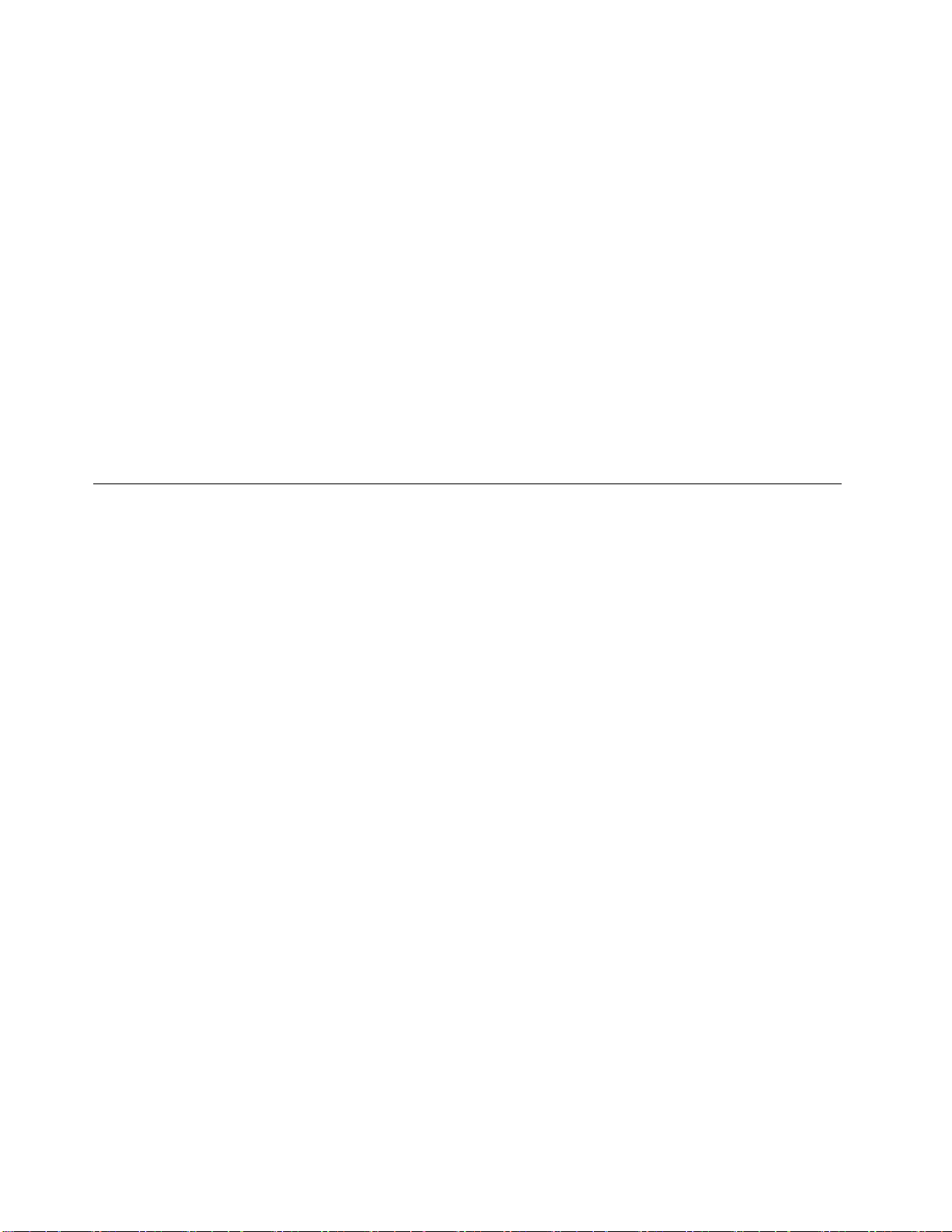
す。オプションまたはCRUを開梱するときは、部品を取り付ける指示があるまで、部品が入ってい
る帯電防止パッケージを開けないでください。
オプションまたはCRUを取り扱うか、コンピューター内部で作業を行うときは、静電気による損傷を避
けるために以下の予防措置を講じてください。
•身体の動きを最小限にとどめてください。動くと、周囲に静電気が蓄積されることがあります。
•コンポーネントは常に注意して取り扱う。アダプター、メモリー・モジュール、およびその他の回
路ボードを取り扱うときは、縁を持ってください。回路のはんだ付けした部分には決して手を触
れないでください。
•他の人がコンポーネントに触れないようにする。
•静電気に弱いオプションまたはCRUを取り付ける際には、部品が入っている帯電防止パッケージを、
コンピューターの金属の拡張スロット・カバーか、その他の塗装されていない金属面に2秒間以上接触
させる。これによって、パッケージや人体の静電気を放電することができます。
•静電気に弱い部品を帯電防止パッケージから取り出した後は、部品をできるだけ下に置かず、コン
ピューターに取り付ける。これができない場合は、帯電防止パッケージを平らな場所に置き、その上
に部品を置くようにしてください。
•コンピューターのカバーやその他の金属面の上に部品を置かないでください。
電
源
コ
ー
ド
お
よ
び
電
源
ア
ダ
プ
タ
電 電
源 源
コ コ
ー ー
ド ド
お お
よ よ
び び
電 電
源 源
ア ア
ダ ダ
電源コードおよび電源アダプターは、製品の製造メーカーから提供されたものだけをご使用ください。電
源コードおよび電源アダプターは、この製品専用です。他の電気機器には使用しないでください。
ー
プ プ
タ タ
ー ー
電源コードの安全性が認可されている必要があります。ドイツの場合、H05VV-F、3G、0.75mm
る必要があります。その他の国の場合、その国に応じて適切なタイプを使用する必要があります。
電源アダプターその他に電源コードを絶対に巻き付けないでください。コードに負荷がかかり、コー
ドのすり切れ、ひび割れ、しわなどの原因となります。このような状態は、安全上の問題となる可能
性があります。
電源コードは、その上を人が踏んだり、物が通ったり、あるいは物体に挟まれたりしないように敷設
してください。
電源コードおよび電源アダプターに、液体がかからないようにしてください。例えば、電源コードや電源
アダプターを、流し台、浴槽、便器の近くや、液体洗剤を使って清掃される床に放置しないでください。
液体は、特に誤用により電源コードまたは電源アダプターに負荷がかかっている場合、ショートの原因と
なります。液体が原因で電源コード端子または電源アダプターのコネクター端子(あるいはその両方)が
徐々に腐食し、最終的にオーバーヒートを起こす場合があります。
電源コードおよび信号ケーブルは正しい順序で接続し、すべての電源コードが安全かつ完全に差し込ま
れていることを確認してください。
電源アダプターは、AC入力ピンや電源アダプターのいずれかの場所に腐食や過熱の痕跡がある場合は
(プラスチック部分が変形しているなど)使用しないでください。
電源コードは、コードを接続する先端部分に腐食や過熱の痕跡がある場合、または電源コードにその
他の損傷がある場合は使用しないでください。
2
以上であ
電源アダプターを電源コンセントに接続するときは、過熱を防ぐため、衣服などで覆わないように
してください。
viThinkCentreユーザー・ガイド
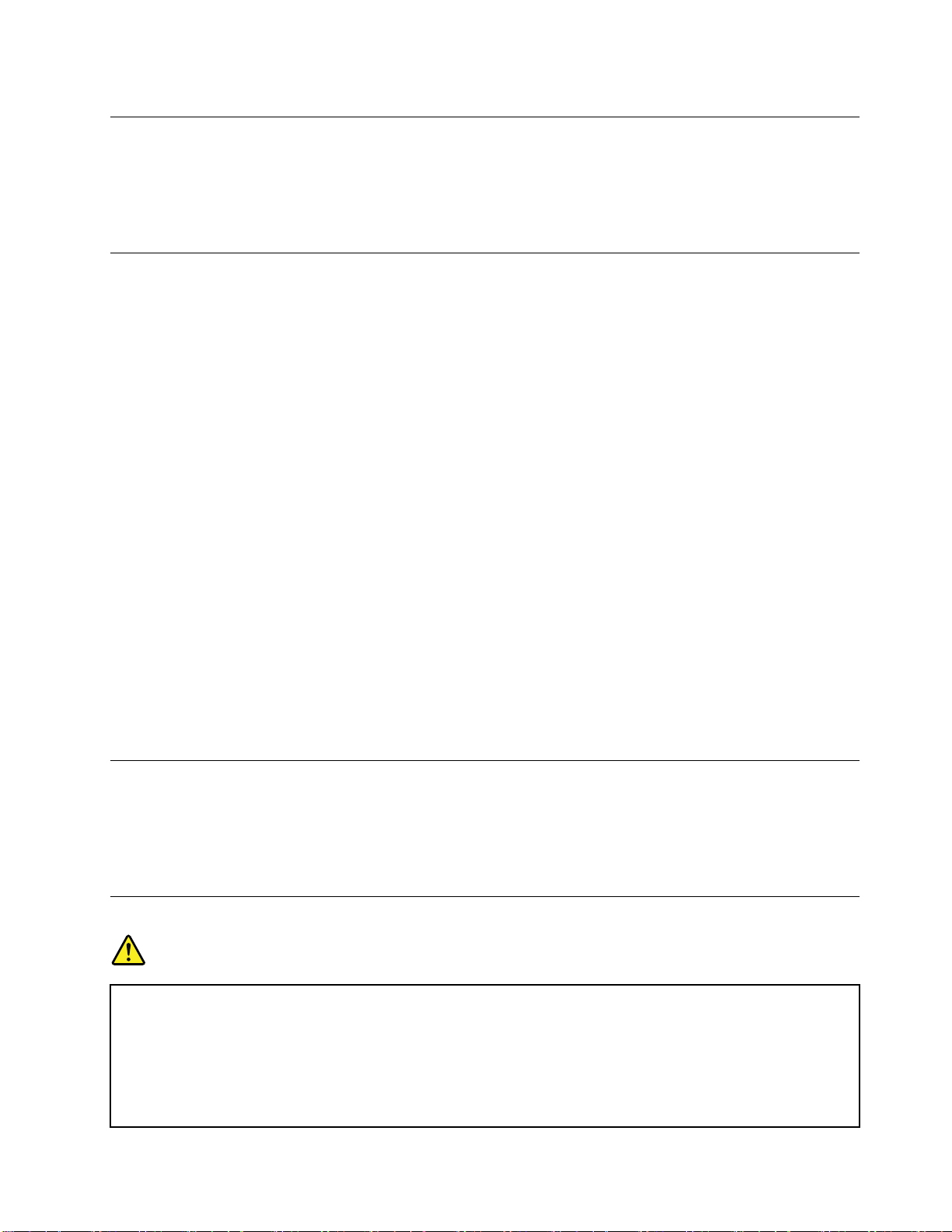
延
長
コ
ー
ド
お
よ
び
関
連
デ
バ
イ
延 延
長 長
コ コ
ー ー
ド ド
お お
よ よ
び び
関 関
連 連
デ デ
延長コード、サージ保護器、無停電電源装置、電源タップなどは、製品の定格を満たしたものを使用
してください。こうしたデバイスに過負荷を絶対に与えないでください。電源タップを使用する場合
は、電源タップの入力定格値を超えないようにしてください。電気負荷、電気要件、入力定格値につ
いて詳しくは、電気技術者にご相談ください。
プ
ラ
グ
お
よ
び
コ
ン
セ
ン
プ プ
ラ ラ
グ グ
お お
よ よ
び び
コ コ
ン ン
コンピューター機器に使用するコンセントに損傷や腐食がある場合は、資格のある電気技術者にコンセン
トを交換してもらうまで、そのコンセントを使用しないでください。
プラグを曲げたり改造したりしないでください。プラグに損傷がある場合は、メーカーに連絡して交換
してください。
コンセントを、電気を多量に消費する、他の家庭用または業務用の装置と共用しないでください。そ
うでないと、電圧が不安定になり、コンピューター、データ、または接続された装置を損傷するこ
とになります。
製品によっては、3本の長いピンがついたプラグが付属している場合があります。このタイプのプラグ
は、アース付きコンセント専用です。これは安全のために付いています。このプラグは、専用コンセント
以外のコンセントに無理に差し込まないでください。プラグをコンセントに差し込めない場合は、電気技
術者に連絡して、認可済みのコンセント・アダプターを入手するか、またはこのタイプのプラグを使用で
きるコンセントに取り替えてください。コンセントに過負荷を絶対に与えないでください。コンピュー
ター・システム全体の負荷が分岐回路定格値の80%を超えないようにしてください。電気負荷および分岐
回路の定格値について詳しくは、電気技術者にご相談ください。
ト
セ セ
ン ン
ト ト
ス
バ バ
イ イ
ス ス
コンセントは、正しく配線され、取り扱いやすい場所にあり、機器の近くにあるものを使用してくださ
い。コードに負荷がかかるほど強く伸ばしきらないでください。
コンセントが、取り付ける製品に正しい電圧と電流を供給するようにしてください。
コンセントに機器を接続したり、コンセントから機器を取り外すときには、とくに注意してください。
外
付
け
デ
バ
イ
外 外
付 付
け け
デ デ
バ バ
コンピューターの電源がオンになっているときに、USB(ユニバーサル・シリアル・バス)および1394ケー
ブル以外の外付けデバイス・ケーブルを接続したり、取り外したりしないでください。そうでないと、コ
ンピューターを損傷する場合があります。接続されたデバイスに起こりうる損傷を防止するために、コン
ピューターがシャットダウンされてから5秒以上待った後、外付けデバイスを取り外してください。
バ
ッ
テ
リ
バ バ
Lenovo
Lenovo Lenovo
装 装装備 備
合 合合は は
電 電電池 池
た たたは は
い いい。 。
ッ ッ
危
危 危
備
さ さされ れれて ててい いいる るるこ こ
は
、 、、認 認認可 可
池
は はは、 、、開 開開い いいた たたり り
は
金 金金属 属属接 接接点 点点部 部部分 分
。
バ ババッ ッッテ テテリ リリー ーー・ ・
ー
テ テ
リ リ
ー ー
険
険 険
の
製 製製の の
パ パパー ー
可
部
部 部
ス
イ イ
ス ス
に
関
す
る
一
般
的
な
注
意
事
に に
関 関
す す
る る
一 一
般 般
的 的
な な
注 注
ー
品 品品と と
こ
り
分
・
ソ ソソナ ナナル ル
と
ル
が
と ととが が
交 交交換 換
、 、、修 修修理 理理を を
を ををシ シショ ョョー ー
パ パパッ ッック ククを を
換
・
・ ・
コ ココン ンンピ ピピュ ュュー ー
あ ああり りりま まます す
す すする るる必 必
を
ー
を
す
必
要 要要が ががあ ああり りりま まます す
し しした たたり り
ト トトさ ささせ せせた た
充 充充電 電電す すする る
り
。 。。製 製製品 品
し
し し
た
る
ー
タ タター ーーに にには はは、 、、シ シ
品
の ののバ ババッ ッッテ テテリ リリー ーーは はは、 、
な なない いいで ででく く
り りりし ししな なない いいで で
場 場場合 合合は はは、 、、製 製
す
く
項
意 意
事 事
項 項
シ
ス スステ テテム ムムに ににコ ココイ イイン ン
、
。
。 。
さ
だ だださ さ
い いい。 。。電 電電池 池池を をを壊 壊壊し しした たたり りり、 、
で
く
く く
だ だださ ささい いい。 。。電 電電池 池池に にに水 水水や ややそ そ
製
品
品 品
の のの説 説説明 明明資 資資料 料料の のの記 記記載 載載通 通通り り
ン
型 型型電 電電池 池池と とと充 充
換
性 性性テ テ
テ
ス ススト トトが がが実 実実施 施
互 互互換 換
、
そ
り
充
穴 穴穴を をを開 開
の のの他 他他の のの液 液
に にに、 、、正 正正確 確
式
電 電電式 式
施
さ さされ れれて て
開
け
け け
液
確
バ ババッ ッッテ テ
て
た たたり りり、 、、焼 焼
体 体体を ををか かかけ け
に にに実 実実施 施施し し
テ
リ リリー ーー・ ・・パ パパッ ッック ククが が
り
お おおり り
、 、、交 交
焼
却 却却し しした たたり りり、 、、ま ま
け
な なない いいで ででく くくだ だださ さ
し
て ててく くくだ だださ ささい いい。 。
交
換 換換す すする るる場 場
が
場
ま
さ
。
©CopyrightLenovo2012
vii

電 電電池 池池を をを乱 乱
が
が が
『 『『噴 噴噴き きき出 出出す す
リ
テ テテリ リ
ら らら交 交交換 換
乱
用 用用し しした たたり りり、 、、誤 誤誤操 操操作 作
す
ー ーーの のの端 端端子 子
換
子
の
用 用用の の
バ ババッ ッッテ テテリ リ
作
』
』 』
場 場場合 合合が ががあ あ
に にに異 異異物 物物が がが付 付付着 着着し しして ててい いいる るるの ののに に
あ
り りりま まます す
リ
ー
ー ー
を をを入 入入手 手
を をを行 行行う ううと と
手
し しして て
す
。 。。バ ババッ ッッテ テテリ リ
て
と
、 、、電 電電池 池池が がが過 過
だ
く くくだ だ
に
さ ささい いい。 。
気 気気付 付付い い
過
リ
ー ーーが が
い
。
熱 熱熱し しして てて、 、、バ ババッ ッッテ テ
が
損 損損傷 傷傷し しした たた場 場
た たた場 場場合 合合は はは、 、、使 使使用 用
テ
リ リリー ーー・ ・・パ パパッ ッック ククや ややコ ココイ イ
場
あ
合 合合、 、、あ あ
用
を をを中 中中止 止止し しして てて、 、、バ ババッ ッッテ テ
る るるい いいは ははバ ババッ ッッテ テテリ リ
イ
型
電
ン ンン型 型
電 電
池 池池か かから らら煙 煙煙や や
リ
放
ー ーーが がが放 放
テ
リ リリー ー
電 電電ま ままた たたは ははバ ババッ ッ
ー
製
製 製
造 造造メ メメー ーーカ カカー ー
や
炎
炎 炎
ッ
ー
か
か か
は
電 電電池 池池は は
電 電電池 池
し しして て
を をを完 完
充
充 充
バ ババッ ッッテ テテリ リリー ー
体 体体が がが漏 漏漏れ れれる る
い いいも ももの のの以 以以外 外
充 充充電 電電式 式式バ ババッ ッッテ テテリ リリー ー
り りりか かかね ねねな なない いい場 場場合 合
• ••Lenovo Lenovo
• ••バ ババッ ッ
• ••水 水水や や
• ••分 分
• ••シ シショ ョ
• ••子 子子供 供
• ••バ ババッ ッ
、 、、長 長長期 期期に ににわ わわた たたり りり未 未
池
ど
な ななど ど
) ))の のの場 場
て
、 、、電 電電池 池池の の
完
全 全全に にに放 放放電 電電さ ささせ せ
電
式
バ
電 電
式 式
バ バ
危
険
危 危
険 険
ー
る
外
Lenovo
ッ
テ テテリ リリー ー
や
雨 雨雨に に
分
解 解解し ししな な
ョ
ー ーート ト
供
の のの手 手手の の
ッ
テ テテリ リリー ー
未
使 使使用 用
場
、
合 合合、 、
の
寿 寿寿命 命命を をを短 短短く くくし しした たたり りり、 、、危 危危険 険険な な
ッ
ッ ッ
・ ・・パ パパッ ッック ク
原 原原因 因因と ととな な
で ででは はは、 、、安 安
合
が
奨
が が
推 推推奨 奨
ー
・ ・・パ パ
に
ら
さ ささら ら
な
で
い いいで で
ト
せ
さ ささせ せ
の
届 届届か か
ー
・ ・・パ パ
池
電 電電池 池
を をを放 放放電 電電状 状状態 態態で でで長 長長期 期期に ににわ わわた たたり りり未 未未使 使使用 用用の の
せ
た
た た
テ
リ
テ テ
リ リ
ク
な
安
ー
・
・ ・
あ
が ががあ あ
す すする るるタ タ
パ
さ ささな なない い
く くくだ だ
な なない いいで で
か
パ
ッ ッック ククを を
だ
な なない いい場 場
ッ ッック ククを を
り りり、 、、放 放
ー
ー ー
分
を をを分 分
ま
り りりま ま
全
全 全
性 性性は はは保 保
パ パパッ ッック ククの の
ま
り りりま ま
タ
を
い
さ ささい い
で
放
の
の の
解 解解ま ままた たたは は
す すす。 。
す すすの のので でで、 、
イ イイプ ププの ののバ バ
火 火火気 気気に に
で ででく くくだ だ
い
。
。 。
く
く く
だ だださ ささい いい。 。
場
所 所所に にに保 保
を
落 落落と ととさ さ
用
の ののま ままま ままに に
態
電 電電状 状状態 態
。
の
で でで保 保保管 管
注
意
事
注 注
意 意
事 事
は
改 改改造 造
Lenovo
Lenovo Lenovo
保
証
で
証 証
で で
き ききま ま
は
交 交交換 換換は は
、
充 充充分 分
バ
ッ ッッテ テテリ リリー ーーだ だだけ けけと とと交 交交換 換
に
近 近近づ づづけ けけな なない い
だ
い
。
さ ささい い
。 。
。
保
管 管管し しして ててく くくだ だ
さ
な なない いいで ででく くくだ だ
に
し しして ててお おおく く
な
状 状状態 態態に に
管
し しした たたり りりし ししな な
項
項 項
造
し ししな なない いいで ででく くくだ だ
の
の の
指 指指定 定定し しした た
ま
せ せせん んん。 。
正
正 正
し ししく くく行 行
分
ご ごご注 注注意 意意を を
く
に
。
行
わ わわな な
い
で
で で
だ
さ
さ さ
だ
さ
さ さ
劣
と とと劣 劣
化 化化し ししま まます すす。 。。一 一一部 部部の のの充 充
な ななる るるこ ここと ととが ががあ ああり り
な
い
い い
だ
さ
さ さ
た
を
テ
バ ババッ ッッテ テ
な
い
い い
と とと、 、、破 破破裂 裂裂の ののお おおそ そそれ れれが が
い
お おお願 願願い い
換
し しして ててく くくだ だ
さ
く くくだ だださ さ
い いい。 。
い いい。 。
い いい。 。
。
。
く
で ででく く
。
い いい。 。
リ リリー ーー・ ・・パ パ
し ししま まます すす。 。
。
の
ま
に
ま ま
ま ままに に
り
ま まます すす。 。。再 再再充 充充電 電電可 可可能 能能な な
さ
だ だださ さ
爆 爆爆発 発
。
い いい。 。
発
し しした たたり り
パ
ク
ッ ッック ク
。
だ
さ
さ さ
い いい。 。
し しして ててお おおく く
り
で ででか かかつ つつ、 、、分 分
。
充
電 電電式 式
、 、、バ ババッ ッッテ テ
が
あ ああり りりま ま
く
式
と とと、 、、電 電電池 池
池
特
電 電電池 池
( ((特 特
に ににリ リリチ チチウ ウウム ム
池
シ
が ががシ シ
な
チ
リ リリチ チ
テ
ー
リ リリー ー
・ ・・パ パパッ ッック ク
分
、
解 解解、 、
改 改改造 造造し し
ま
す すす。 。。人 人
人
身 身身事 事事故 故
ョ ョョー ー
ウ
ウ ウ
ム ムムイ イイオ オオン ンン電 電
し
ク
故
ー
て ててい いいな な
ム
ト トトを をを起 起
ら
か かから ら
に ににつ つつな ななが が
オ
ン
イ イイオ オ
ン ン
起
こ
こ こ
電
池
池 池
液
液 液
な
が
ご ごごみ みみ廃 廃廃棄 棄棄場 場場で で
場 場場合 合合は はは、 、、現 現
バ ババッ ッッテ テテリ リ
ぐ ぐぐた たため めめに にに、 、
熱
お
熱 熱
お お
コンピューター、電源アダプター、および付属品の多くは、電源を入れたり、バッテリーを充電すると熱
を発生することがあります。次の基本的な注意事項を必ず守ってください。
•コンピューター、電源アダプター、または付属品の機能時、あるいはバッテリーの充電時に、長時間に
渡りひざや身体のその他の部分にこれらの製品を接触させたままにしないでください。コンピュー
ター、電源アダプター、および付属品の多くは、通常の操作中に多少の熱を発生します。長時間に渡り
身体の部分に接触していると、不快感ややけどの原因となります。
•可燃物の近くや爆発の可能性のある環境でバッテリーを充電したり、コンピューター、電源アダプ
ター、または付属品を操作したりしないでください。
•安全性と快適さ、および信頼性のために、製品には、換気口、ファン、ヒートシンクが使用されてい
ます。しかし、ベッド、ソファー、カーペット、その他の柔らかな表面の上にコンピューターをお
くと、気付かないうちにこうした機能が働かなくなります。このような機能を妨害したり、ふさい
だり、機能不全状態にはしないでください。
viiiThinkCentreユーザー・ガイド
で
処 処処分 分分さ さされ れれる るるご ごごみ みみの のの中 中中に に
現
地 地地の のの条 条条例 例
リ
・
ー ーー・ ・
、
1 11年 年
よ
び
よ よ
び び
例
ま
ま ま
た たたは はは規 規
ッ
は
パ パパッ ッ
ク ククは は
年
に
に に
1 11回 回回の のの充 充
製
品
の
製 製
品 品
の の
温
室 室室温 温
充
電
電 電
通
気
通 通
気 気
規
で でで保 保保管 管
に
則
則 則
に にに従 従
管
を
を を
お おお勧 勧勧め め
バ ババッ ッッテ テ
従
っ っって て
し
し し
、 、、充 充充電 電電は はは容 容
め
テ
リ リリー ーー・ ・・パ パパッ ッック ククを をを捨 捨捨て て
て
し ししま ま
さ
く くくだ だださ さ
容
ま
。
す すす。 。
い いい。 。
量 量量の のの約 約
て
い
な なない い
で ででく くくだ だださ ささい い
。
約
30%
~
50%
30% 30%
~ ~
に
50% 50%
に に
い
て
し しして て
く くくだ だ
ッ
。 。。バ ババッ ッ
だ
さ ささい い
リ
テ テテリ リ
ー ーーを をを処 処処分 分分す す
い
。
放
電
。 。
過 過過放 放
防
電 電
を をを防 防
す
る
る る
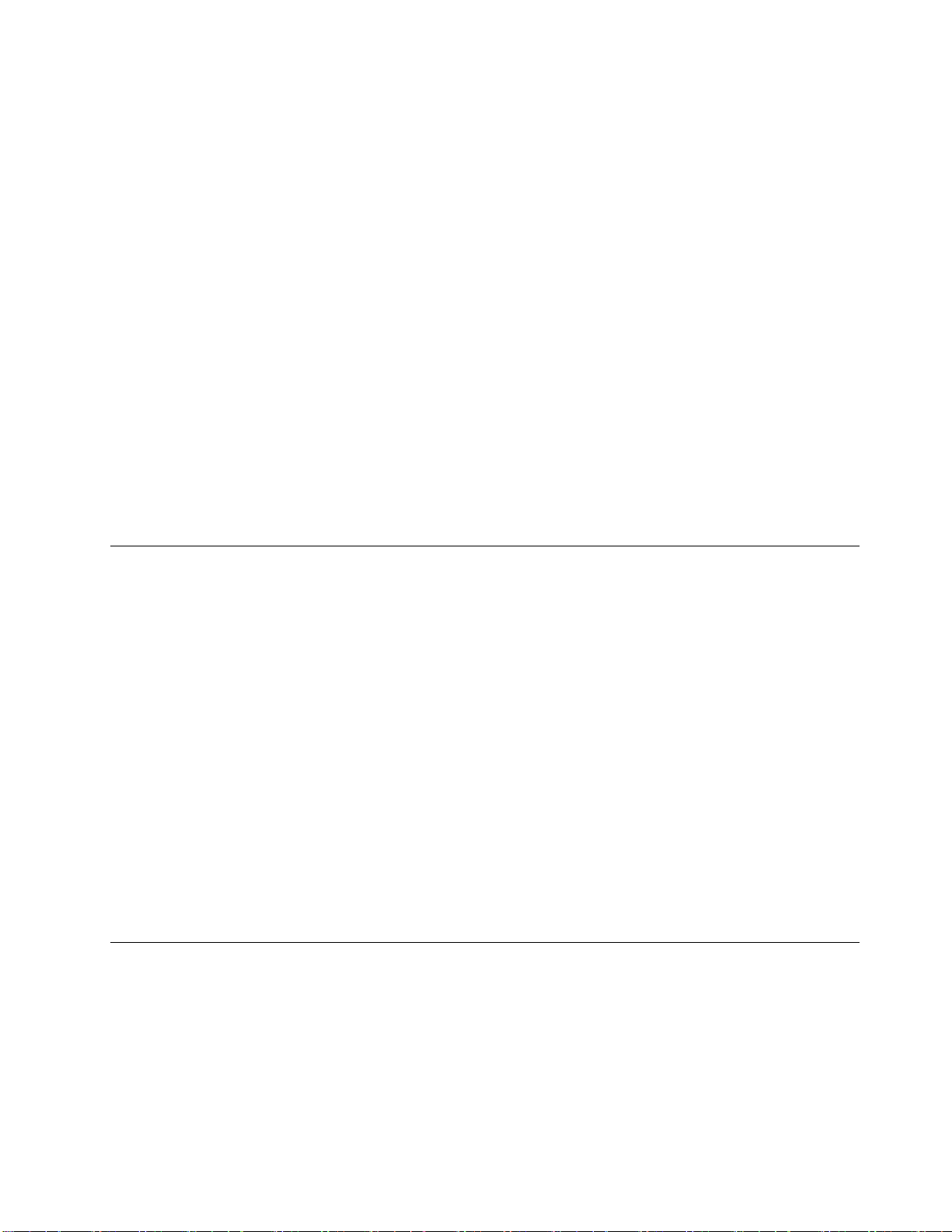
少なくとも3カ月に一度は、ご使用のデスクトップ・コンピューターにほこりがたまっていないか点検し
てください。点検をする前に、コンピューターの電源をオフにして電源コンセントからコンピューターの
電源コードを抜きます。次に、ベゼル内の換気装置と接続部分からほこりを取り除きます。外側にほこり
がたまっている場合も、よく確認して、放熱板(ヒートシンク)吸入フィン、電源供給換気装置、ファンな
どコンピューターの内部からほこりを取り除きます。カバーを開ける前には常に、コンピューターの電源
をオフにして電源コードを抜いておきます。可能であれば、人通りの多い場所から約60cm以内でのコン
ピューターの使用を避けてください。コンピューターを人通りの多い場所やその近くで操作しなくてはな
らない場合、コンピューターをこまめに点検し、必要に応じて掃除を行ってください。
コンピューターを安全に、最適なパフォーマンスでお使いいただくために、デスクトップ・コンピュー
ターを使用する際の基本的な次の予防措置を常に行ってください。
•コンピューターがコンセントに接続されている状態のときは、カバーを開けないでください。
•コンピューターの外側にほこりがたまっていないか定期的に点検してください。
•ベゼル内の換気装置と接続部分からほこりを取り除きます。ほこりの多い場所や人通りの多い場所で使
用しているコンピューターは、頻繁に掃除が必要となることがあります。
•換気孔を制限したりブロックしたりしないでください。
•家具の中にコンピューターを保管したり操作をしないでください。過熱状態になる危険が高くなり
ます。
•コンピューター内への換気の温度は、35°C(95°F)を超えないようにしてください。
•空気フィルター装置を取り付けないでください。適切に冷却を行えなくなる可能性があります。
稼
働
環
稼 稼
コンピューターを使用する最適な環境は、10°Cから35°C(50°Fから95°F)で、湿度範囲が35%から80%
の間です。コンピューターが10°C(50°F)未満の温度で保管または輸送されていた場合、使用する前にコン
ピューターを10°Cから35°C(50°Fから95°F)の最適な稼働温度へとゆっくり上昇させます。このプロセス
は、極端な条件のもとでは、2時間かかることがあります。コンピューターを使用する前に最適な稼働温
度へと上昇させないと、コンピューターに修復不能な損傷が発生する場合があります。
コンピューターは、可能な限り、直射日光を浴びない、よく換気された乾いた場所に設置してください。
扇風機、ラジオ、高性能スピーカー、エアコン、電子レンジなどの電気製品は、これらの製品によっ
て発生する強力な磁界がモニターやハードディスク・ドライブ上のデータを損傷する恐れがあるの
で、コンピューターから離しておいてください。
コンピューターまたは他の接続されたデバイスの上または横に飲み物を置かないでください。液体が
コンピューターや接続されたデバイスの上または中にこぼれると、ショートまたはその他の損傷が生
じる恐れがあります。
キーボードの上で食べたり喫煙したりしないでください。キーボードの中に落下した粒子が損傷の原
因となる場合があります。
モ
モ モ
警
警 警
告 告告: :
火
火 火
災 災災の のの危 危危険 険険を をを減 減
証
証 証
を をを受 受受け けけた た
境
働 働
環 環
境 境
デ
ム
の
安
全
上
の
注
デ デ
ム ム
の の
安 安
全 全
上 上
:
減
す
ら ららす す
た たため めめに にに、 、、UL UL
た
No.26
AWG
No.26 No.26
AWG AWG
意
の の
注 注
意 意
UL
(Underwriters
(Underwriters (Underwriters
上
例
ば
以 以以上 上
( ((例 例
No.24
え ええば ば
No.24 No.24
Laboratories)
Laboratories) Laboratories)
AWG)
の
AWG) AWG)
信
の の
通 通通信 信
回 回回線 線線コ コ
ま ままた たたは は
は
CSA
(Canadian
CSA CSA
(Canadian (Canadian
コ
ド
ー ーード ド
の ののみ みみを をを使 使使用 用
Standards
Standards Standards
用
し しして ててく く
Association)
Association) Association)
く
だ だださ ささい い
い
。
。 。
認
の のの認 認
電話機器使用中における火災、感電事故、または人身事故の危険性を少なくするために、常時、次
の安全上の基本的注意事項を守ってください。
•雷雨の発生中は、絶対に電話の配線をしないでください。
©CopyrightLenovo2012
ix
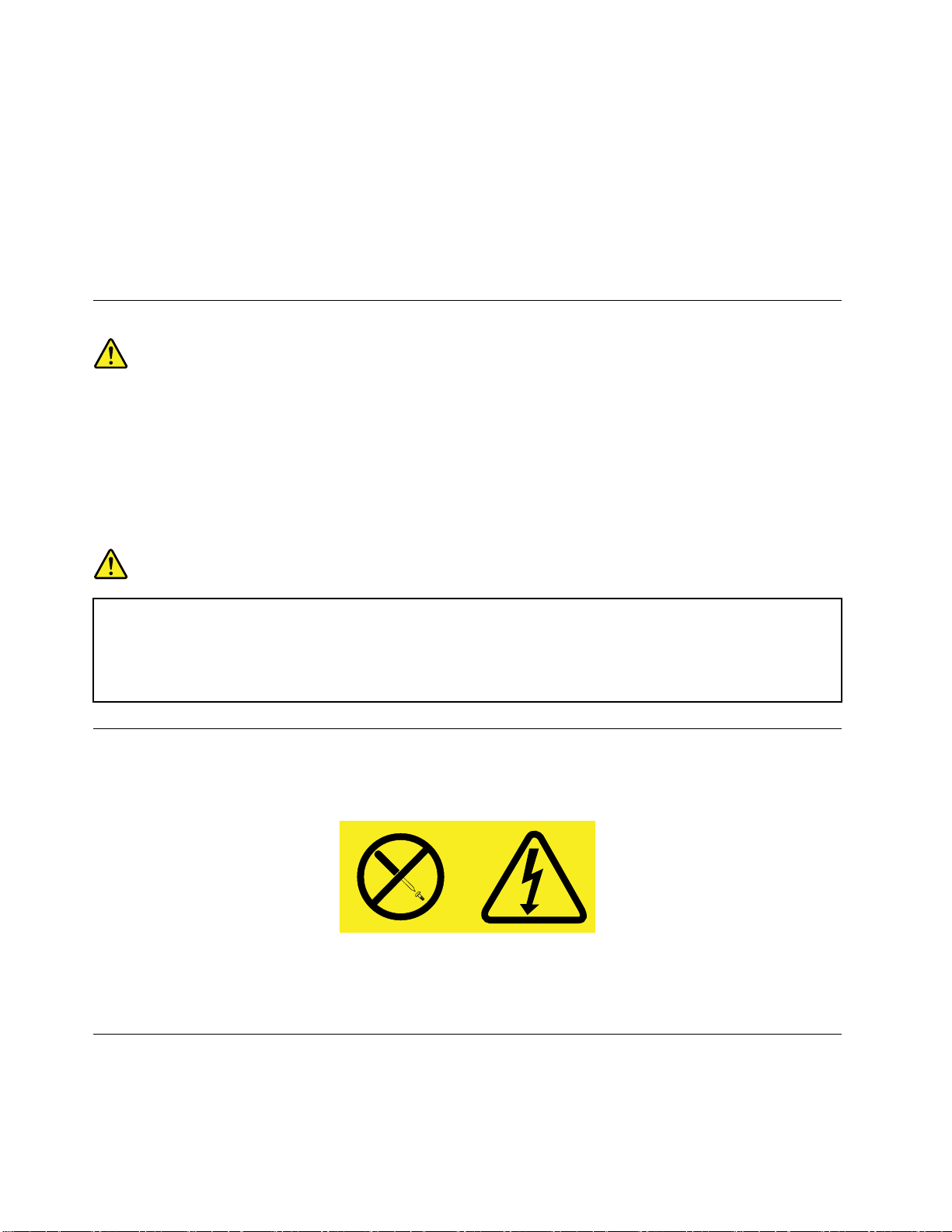
•電話線のジャックは特に水にぬれる場所用に設計されていなければ、絶対に水にぬれる場所に取り
付けない。
•取り外されている時を除き、絶縁されていない(被覆が破損した)剥き出しの電話線の芯線や端
子には決して触れないでください。
•電話回線を取り付けまたは変更するときには注意する。
•雷雨中は、(コードレス・タイプの場合を除き)できるだけ電話線を接続して使用しないようにしてくだ
さい。雷からの間接的な感電の危険性があります。
•ガス漏れの付近では、ガス漏れを報告するために電話を使用しない。
レ
ー
ザ
ー
規
格
に
関
す
る
記
レ レ
警 警警告 告告: :
レ レレー ーーザ ザザー ー
は はは、 、、以 以以下 下
ー ー
ザ ザ
ー ー
規 規
格 格
に に
関 関
す す
:
ー
下
を をを使 使使用 用
の ののこ ここと と
用
た
品
製 製製品 品
意 意意し しして て
(CD-ROM
(CD-ROM (CD-ROM
て
く くくだ だださ ささい い
し しした た
と
に
注
に に
注 注
述
る る
記 記
述 述
、
DVD
ド
、 、
DVD DVD
い
。
。 。
イ
ド ド
ラ ラライ イ
ブ ブブ、 、、光 光光フ フファ ァ
ァ
イ イイバ ババー ー
ー
装 装装置 置置、 、、ま ままた たたは は
は
送
送 送
信 信信機 機機な ななど ど
ど
) ))に にに関 関関し しして て
て
分
• ••分 分
解 解解し しした たたり りりカ カ
あ
あ あ
り りりま まます すす。 。。こ こ
本
書 書書で で
射
射 射
さ さされ れ
危
危 危
一 一一部 部部の ののレ レ
ま まます すす。 。。次 次次の の
カ カカバ ババー ーーを を
り りり、 、、光 光光線 線線を を
源
源 源
で
れ
機
機 機
• ••本 本
電
電 電
電源機構(パワー・サプライ)または次のラベルが貼られている部分のカバーは決して取り外さないで
ください。
険
険 険
レ
を
指 指指定 定定さ さ
る るる危 危危険 険
ー ーーザ ザザー ーー製 製
の
開 開開く くくと ととレ レ
を
構
構 構
カ
こ
さ
険
点 点点に にに注 注
直 直直接 接接浴 浴浴び び
に
に に
ー
バ ババー ー
を をを取 取取り りり外 外外さ ささな なない いいで ででく くくだ だださ ささい いい。 。。カ カカバ ババー ーーを を
装
の
の のの装 装
置 置置の の
た
れ れれた た
内 内内容 容容以 以以外 外外の のの、 、、お お
が ががあ ああり りりま ま
製
品 品品に に
注
意 意意し し
レ
ー ーーザ ザ
び
つ
い
つ つ
い い
部
内 内内部 部
に にには はは交 交交換 換
ま
。
す すす。 。
に
し
ザ
る
る る
ク
は はは、 、、ク ク
く
て ててく く
だ だださ ささい い
線
ー ーー光 光光線 線
は
こ ここと ととは は
て
て て
換
能
可 可可能 能
お
客 客客様 様様に にによ よよる るる整 整整備 備備、 、、調 調調整 整整、 、、ま ままた た
ラ
ス
3A
ラ ラ
の
の の
避
避 避
ま
ス ス
3A 3A
ま ま
た たたは は
い
。
。 。
照
が
照 照
射 射射が が
あ ああり りりま まます すす。 。。光 光光線 線
て
く
け けけて て
く く
だ だださ ささい いい。 。
保
な なな保 保
守 守守部 部部品 品品は ははあ ああり りりま まませ せ
は
ク ククラ ララス ス
ス
。
を
取 取取り りり外 外外す す
3B
3B 3B
の ののレ レレー ーーザ ザ
線
を
を を
見 見見つ つつめ め
す
と とと有 有有害 害害な ななレ レ
せ
。
ん んん。 。
た
は はは手 手手順 順順を をを行 行行っ っった たた場 場
ザ
ー ーー・ ・・ダ ダダイ イイオ オオー ーード ドドが が
め
り
た たたり り
、 、、光 光光学 学学機 機
レ
ー ーーザ ザザー ーー光 光光を をを浴 浴浴び び
場
が
機
を
械 械械を を
使 使使っ っって て
、
合 合合、 、
組 組組み みみ込 込込ま ま
び
る るる可 可可能 能能性 性性が が
ー
レ レレー ー
ザ ザザー ーー光 光
ま
れ
れ れ
て ててい い
て
直
直 直
接 接接見 見見た た
が
光
放
が がが放 放
い
た
このラベルが貼られているコンポーネントの内部には、危険な電圧、強い電流が流れています。これら
のコンポーネントの内部には、保守が可能な部品はありません。これらの部品に問題があると思われ
る場合はサービス技術員に連絡してください。
ク
リ
ー
ニ
ン
グ
お
よ
び
メ
ン
テ
ナ
ン
ク ク
リ リ
ー ー
ニ ニ
ン ン
グ グ
お お
よ よ
び び
メ メ
ン ン
テ テ
コンピューターおよびワークスペースを清潔に保持してください。コンピューターをクリーニングする前
に、コンピューターをシャットダウンしてから、電源コードを抜いてください。コンピューターをクリー
xThinkCentreユーザー・ガイド
ス
ナ ナ
ン ン
ス ス

ニングするのに、液体洗剤をコンピューターに直接吹き付けたり、可燃性の物質を含む洗剤を使用したり
しないでください。洗剤を柔らかい布に吹き付けてから、コンピューターの表面を拭いてください。
そ
の
他
の
重
要
な
情
そ そ
の の
警
:
警 警
告 告告: :
コ
コ コ
ン ンンピ ピピュ ュュー ーータ タター ー
他 他
の の
重 重
要 要
ー
の
の の
ま ままた たたは はは光 光光学 学学式 式式ド ドドラ ラライ イイブ ブブ・ ・・ボ ボボッ ッック ククス ススの のの上 上上面 面
報
な な
情 情
報 報
面
に にには はは物 物
物
を をを置 置置か かかな な
な
い いいで ででく くくだ だ
だ
い
。
さ ささい い
。 。
©CopyrightLenovo2012
xi

xiiThinkCentreユーザー・ガイド

第
1
章
製
品
の
概
第 第
1 1
章 章
製 製
品 品
の の
この章では、コンピューターの機能、仕様、Lenovoが提供するソフトウェア・プログラムについて、およ
び、コネクター、構成部品、システム・ボード上の部品、内蔵ドライブの各位置について説明します。
機
能
機 機
能 能
ここでは、コンピューターの機能について説明します。この説明では、さまざまなモデルがカバー
されています。
特定のモデルの情報を参照するには、以下のいずれかを実行します。
•89ページの第7章『SetupUtilityプログラムの使用』に記載されている手順に従って、SetupUtilityプロ
グラムに入ります。『 『『Main Main
•Microsoft
タ タター ーー』を右クリックして、『プ ププロ ロロパ パ
•Windows8オペレーティング・システムでは、カーソルを画面の右上または右下に移動してチャームを
表示します。次に、『 『『設 設
マ
イ
マ マ
イ イ
ご使用のコンピューターには、以下のいずれかのマイクロプロセッサーが付属しています(内蔵キャッ
シュ・サイズはモデル・タイプによって異なります)。
•Intel
•IntelCorei5マイクロプロセッサー
•IntelCeleron
•IntelPentium
®
Windows
ロ
ク ククロ ロロプ ププロ ロ
®
セ
セ セ
Core™i3マイクロプロセッサー
®
®
®
ー
ッ ッッサ ササー ー
マイクロプロセッサー
マイクロプロセッサー
要
概 概
要 要
Main
』
➙
』 』
7オペレーティング・システムでは、『ス ス
設
定
』
定 定
』 』
System
➙ ➙
『 『『System System
パ
➙
PC
➙ ➙
『 『『PC PC
Summary
Summary Summary
テ テティ ィィ』を選択して情報を表示します。
情 情情報 報報』 』』をクリックして情報を表示します。
』 』』を選択して、情報を表示します。
ス
タ
タ タ
ー ーート トト』をクリックし、『コ コ
コ
ピ
ン ンンピ ピ
ー
ュ ュュー ー
メ
モ
モ モ
ラ
ラ ラ
デ
デ デ
ー ーーデ デ
続
続 続
ー
リ リリー ー
ブ
イ イイブ ブ
オ オオ・ ・・サ ササブ ブ
デ
ィ ィィオ オオ・ ・
能
機 機機能 能
ブ
シ
シ シ
・
サ
サ サ
ス スステ テテム ム
ブ ブブシ シ
ム
シ
テ
ム
ス スステ テ
ム ム
メ メ
ご使用のコンピューターは、最大で2つのDDR3SODIMM(doubledatarate3smalloutlinedualinlinememory
module)をサポートしています。
ド
ド ド
•外付け光学式ドライブ:DVD-ROMまたはDVD-R(オプション)
•シリアルATA(SATA)ハードディスク・ドライブ
•ソリッド・ステート・ドライブ(オプション)
ビ
ビ ビ
•VGA(VideoGraphicsArray)コネクターおよびDisplayPortコネクター用の内蔵グラフィック・カード
オ
オ オ
•内蔵High-Definition(HD)オーディオ
•前面パネルのマイクロホン・コネクターおよびヘッドホン・コネクター
•内蔵スピーカー
接
接 接
©CopyrightLenovo2012
1
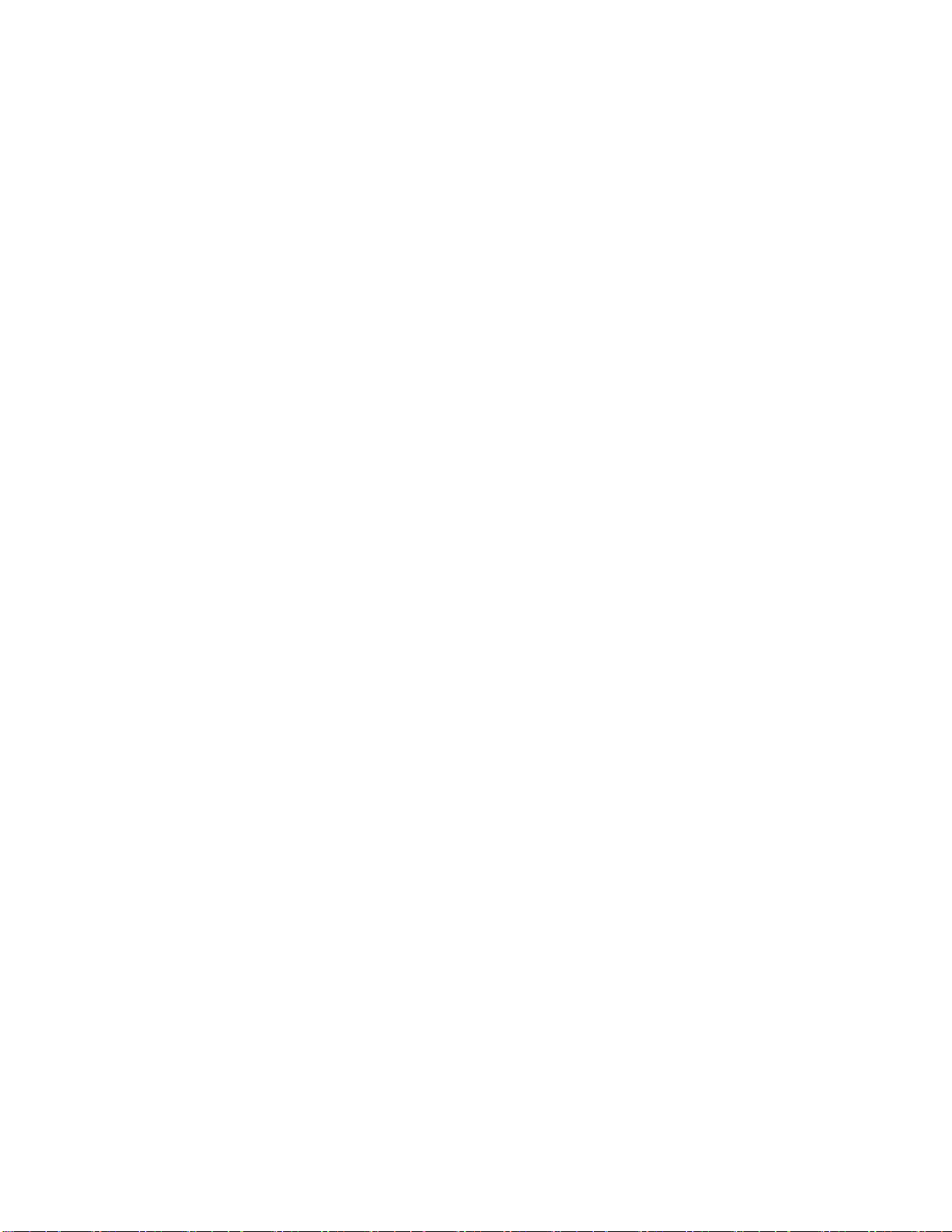
•100/1000Mbps内蔵イーサネット・コントローラー
•WiFiカード・モジュール(オプション)
•WiFi(Bluetoothモジュール付き)(オプション)
ス
シ シシス ス
テ テテム ムム管 管管理 理
理
能
機 機機能 能
•自己診断テスト(POST)結果の保存機能
•DesktopManagementInterface(DMI)
DesktopManagementInterfaceは、プロセッサー・タイプ、インストール日、接続されているプリン
ターや周辺機器、電源、保守履歴など、コンピューターのあらゆる側面についての情報にアクセスす
るための共通パスをユーザーに提供します。
•ErP適合モード
エネルギー関連製品指令(ErP)適合モードを使用すると、コンピューターがスタンバイ状態または電
源オフ状態になっているときの消費電力量を削減できます。詳しくは、92ページの『ErP適合
モードを有効にする』を参照してください。
•PXE(プリブート実行環境)
プリブート実行環境は、データ記憶装置(ハードディスク・ドライブなど)やインストールされて
いるオペレーティング・システムとは関係なく、ネットワーク・インターフェースを使用してコン
ピューターを起動するための環境です。
•システム管理(SM)基本入出力システム(BIOS)およびSMソフトウェア
SMBIOS仕様により、問題となっているコンピューターの情報についてユーザーやアプリケーション
が保存または取得できるBIOSのデータ構造とアクセス方式が定義されます。
•WakeonLAN
WakeonLANは、イーサネット・コンピューター・ネットワーク規格です。この規格を使用して、ネッ
トワーク・メッセージによってコンピューターに電源を入れたり、コンピューターをウェイクアップし
たりすることができます。メッセージは、通常、同じローカル・エリア・ネットワークにある別のコ
ンピューター上で実行中のプログラムによって送信されます。
出
力
入 入入出 出
(I/O)
力 力
(I/O) (I/O)
能
機 機機能 能
•USB(ユニバーサル・シリアル・バス)2.0コネクター5個(前面パネルに2つ、背面パネルに3つ)
•DisplayPortコネクター1つ
•1つのイーサネット・コネクター
•オプションのポート1つ(シリアル・ポート、USB2.0コネクター、またはオプションのWiFiカード・
モジュール・アンテナ取り付け使用)
•VGAモニター・コネクター1つ
•前面パネルの2つのオーディオ・コネクター(マイクロホン・コネクター、ヘッドホン・コネクター)
詳しくは、9ページの『コンピューターの前面にあるコネクター、コントロール、インジケーターの位
置』および10
張
拡 拡拡張 張
ページの『コンピューターの背面にあるコネクターの位置』を参照してください。
•ハードディスク・ドライブ・ベイ1つ
•MiniPCIExpressカード・スロット1つ
AC
源
AC AC
電 電電源 源
ア アアダ ダダプ プ
プ
タ
ー
タ タ
ー ー
コンピューターには、65ワットAC電源アダプターが装備されています。
セ セセキ キキュ ュ
ュ
リ リリテ テティ ィ
ィ
機
能
ー ーー機 機
能 能
2ThinkCentreユーザー・ガイド
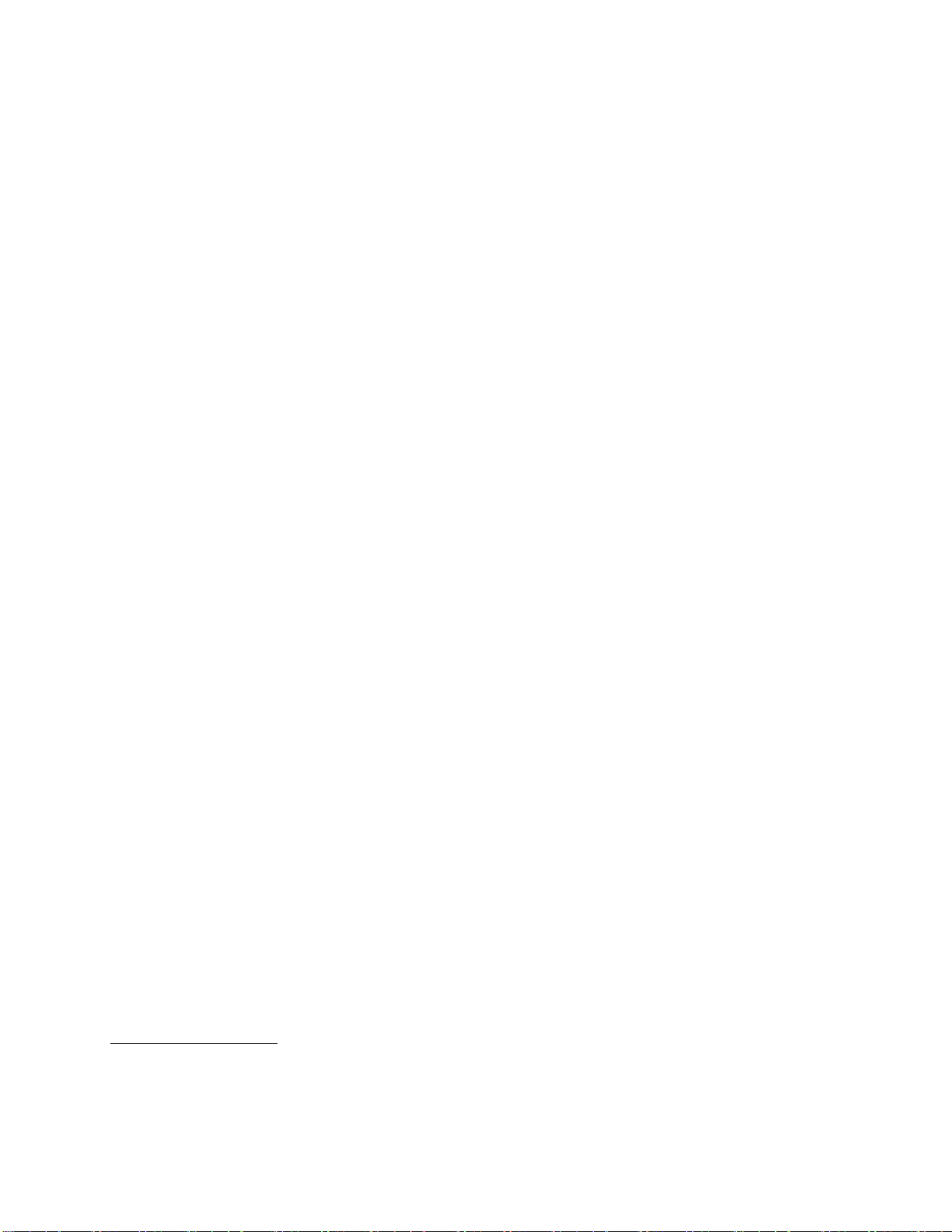
•ComputraceAgentソフトウェア(ファームウェアに組み込み)
•カバー検出スイッチ(侵入検出スイッチとも呼ばれる)
•デバイスを使用可能または使用不可にする機能
•USBコネクターを個別に有効または無効にする機能
•指紋センサー付きのキーボード(一部のモデルで同梱)
•コンピューターが不正に使用されるのを防止するためのパワーオン・パスワード(POP)、管理者パス
ワード、およびハードディスク・パスワード
•始動順序の制御
•キーボードもマウスも使用しない始動
•内蔵ケーブル・ロック(ケンジントン・ロック)のサポート
詳しくは、25
初
イ
初 初
期 期期イ イ
ン ンンス ススト ト
ページの第4章『セキュリティー』を参照してください。
ト
ル
済
ソ
フ
ー ーール ル
済 済
み みみソ ソ
ト
フ フ
ト ト
ウ ウウェ ェェア ア
ア
ご使用のコンピューターには、作業をより簡単かつ安全に行うのに役立つソフトウェア・プログラムが初
期インストールされています。詳しくは、4ページの『Lenovoプログラム』を参照してください。
初
イ
初 初
期 期期イ イ
ン ンンス ススト トトー ー
ー
ル
ル ル
済 済済み みみオ オオペ ペ
ペ
レ レレー ーーテ テ
テ
ィ ィィン ンング グ
グ
シ
・ ・・シ シ
ス スステ テテム ム
ム
ご使用のコンピューターには、以下のオペレーティング・システムのいずれかが初期インストール
されています。
•MicrosoftWindows7オペレーティング・システム
•MicrosoftWindows8オペレーティング・システム
互
互 互
換 換換性 性性が がが保 保保証 証証ま ま
•Linux
ま
は
た たたは は
検 検検証 証証さ さされ れれた たたオ オオペ ペペレ レレー ーーテ テティ ィィン ン
®
ン
グ ググ・ ・・シ シシス スステ テテム ム
1
ム
(モデル・タイプによって異なります)
•MicrosoftWindowsXPProfessionalSP3
1.ここにリストするオペレーティング・システムは、この資料の出版時点で互換性を保証またはテストされていま
す。このマニュアルの発行後に、さらに他のオペレーティング・システムが、ご使用のコンピューターと互換性
があるとLenovoによって確認される場合があります。このリストは変更されることがあります。オペレーティ
ング・システムが互換性を保証またはテスト済みであるかどうかを判別するには、オペレーティング・システム
のベンダーのWebサイトを確認してください。
第1章.製品の概要3
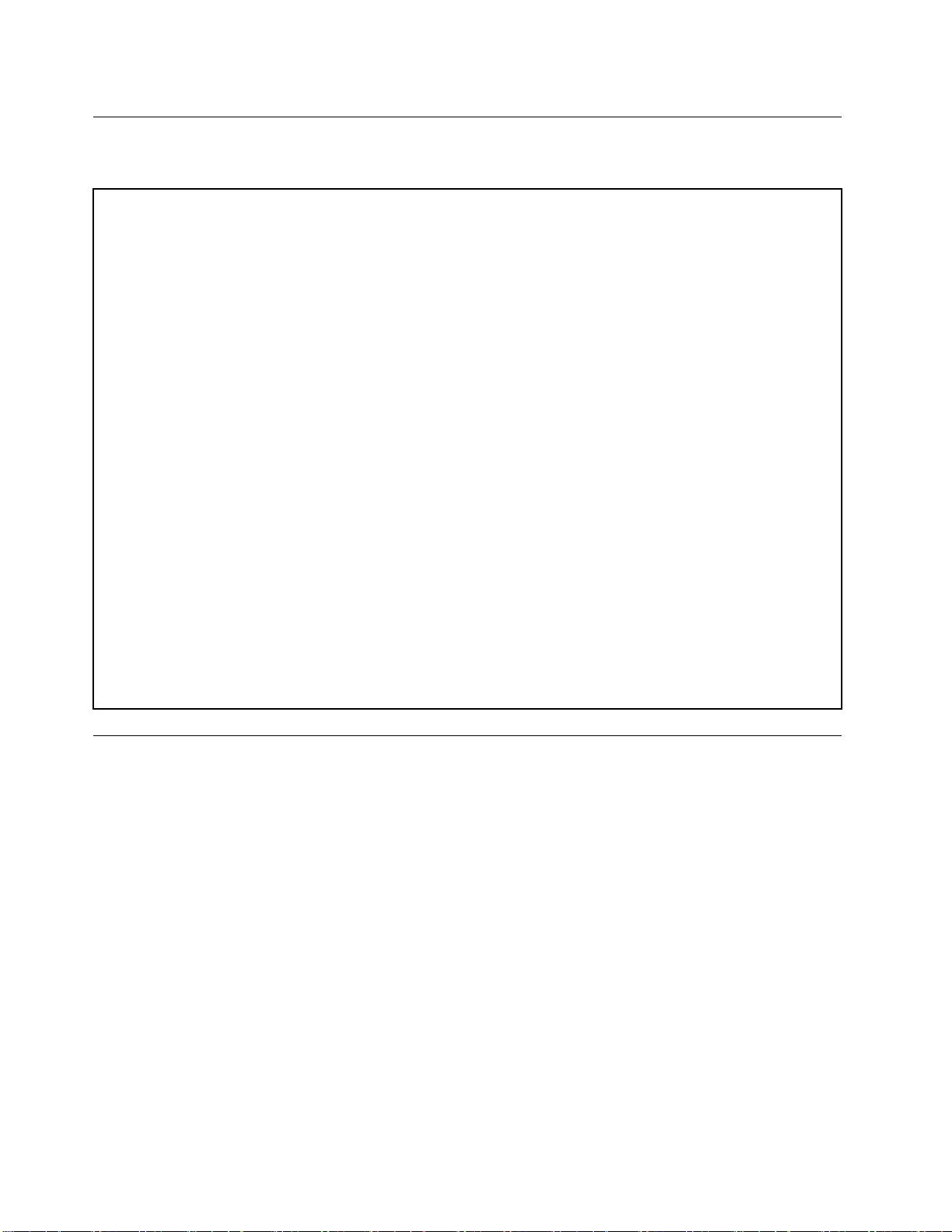
仕
様
仕 仕
様 様
ここでは、ご使用のコンピューターの物理仕様を示します。
法
寸 寸寸法 法
幅:179mm(7.05インチ)
高さ:34.5mm(1.36インチ)
奥行き:182mm(7.17インチ)
量
重 重重量 量
出荷時の最大構成:4.86kg(10.71ポンド)(パッケージあり)
出荷時の最大構成:4.14kg(9.13ポンド)(パッケージなし)
境
環 環環境 境
•気温:
動作時:10°Cから35°C(50°Fから95°F)
ストレージ:-40°Cから60°C(-40°Fから140°F)(購入時の配送用パッケージ)
ストレージ:-10°Cから60°C(14°Fから140°F)(パッケージなし)
•湿度:
動作時:20%から80%(結露なし)
ストレージ:20%から90%(結露なし)
•高度:
動作時:-50から10,000フィート(-15.2から3,048m)
ストレージ:-50から35,000フィート(-15.2から10,668m)
力
電 電電源 源源入 入入力 力
AC電源アダプターの入力電圧:100~240VAC
入力周波数範囲:50から60Hz
Lenovo
Lenovo Lenovo
ご使用のコンピューターには、作業を簡単かつ安全に行うために役立つLenovoプログラムがインス
トールされています。プログラムは、プレインストールされているWindowsオペレーティング・システ
ムによって異なる場合があります。
Windows
Windows Windows
す
る
す す
る る
Windows7オペレーティング・システムでは、LenovoThinkVantage
ル・パネルからLenovoプログラムにアクセスできます。
Lenovo
Lenovo Lenovo
LenovoThinkVantageToolsプログラムからLenovoプログラムにアクセスするには、『 『『ス ス
べ べべて てての ののプ プ
ンをダブルクリックして、プログラムにアクセスします。
注 注注: ::LenovoThinkVantageToolsプログラムのナビゲーション・ウィンドウでプログラム・アイコンが薄く
表示されている場合、プログラムを手動でインストールする必要があります。プログラムを手動でインス
4ThinkCentreユーザー・ガイド
ThinkVantage
ThinkVantage ThinkVantage
プ
ロ ロログ ググラ ララム ムム』 』
プ
ロ
グ
ラ
プ プ
ロ ロ
グ グ
オ
7 77オ オ
ム
ラ ラ
ム ム
ペ
レ
ー
テ
ィ
ン
グ
・
シ
ス
テ
ム
で
ペ ペ
レ レ
ー ー
テ テ
ィ ィ
ン ン
グ グ
・ ・
シ シ
ス ス
テ テ
ム ム
Tools
プ
Tools Tools
プ プ
ロ ロログ ググラ ララム ムムか かから ら
』
➙
Lenovo
➙ ➙
『 『『Lenovo Lenovo
ThinkVantage
ThinkVantage ThinkVantage
ら
Lenovo
Lenovo Lenovo
プ ププロ ロログ ググラ ラ
Tools
』
Tools Tools
』 』
の順にクリックします。次に、プログラム・アイコ
Lenovo
で で
Lenovo Lenovo
ラ
に
ム ムムに に
ア アアク ククセ セセス ススす す
プ
ロ
グ
ラ
ム
に
ア
プ プ
ロ ロ
グ グ
ラ ラ
ム ム
®
Toolsプログラムまたはコントロー
す
る
る る
ス
ク
に に
ア ア
ク ク
ー
タ タター ー
ト トト』 』
セ
セ セ
』
➙
➙ ➙
ス
ス ス
『
す
『 『
す す
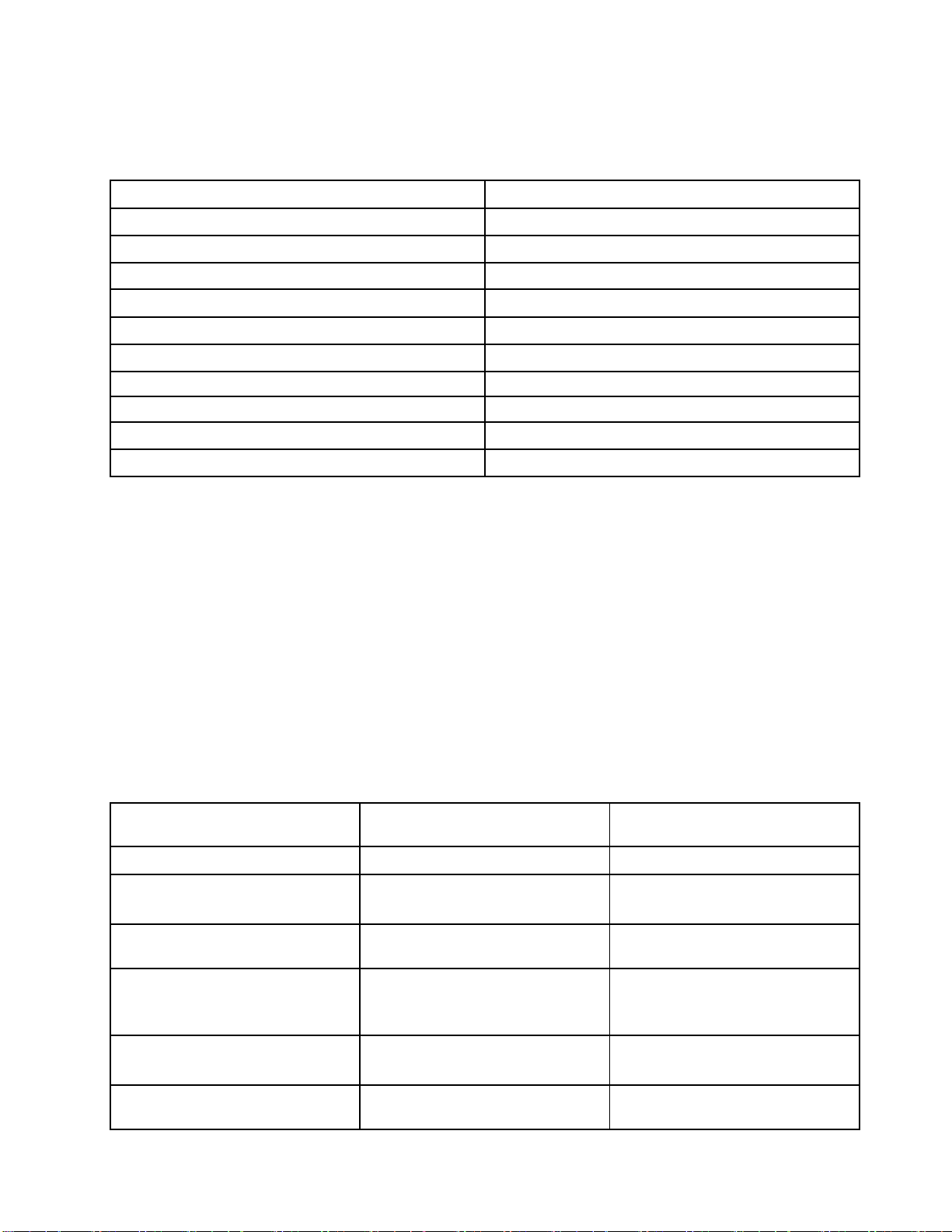
トールするには、対象のプログラム・アイコンをダブルクリックします。そして、画面の指示に従いま
す。インストール処理が完了すると、プログラム・アイコンがアクティブになります。
表 1. Lenovo ThinkVantage Tools プ ロ グ ラ ム か ら ア ク セ ス 可 能 な プ ロ グ ラ ム
プ ププロ ロログ ググラ ララム ム
CommunicationsUtility
FingerprintSoftware
LenovoSolutionCenter
PasswordManager
PowerManager
RecoveryMedia
RescueandRecovery
SimpleTapSimpleTap
SystemUpdate
ViewManagementUtility
注
注 注
: ::ご使用のコンピューター・モデルによっては、一部のプログラムを使用できないことがあります。
コ
コ コ
ン ンント トトロ ロロー ー
ム
®
ー
・
ル ルル・ ・
ネ
パ パパネ ネ
ル ルルか かから ら
ら
Lenovo
Lenovo Lenovo
ロ
グ
プ ププロ ロ
ム
グ グ
ラ ララム ム
に ににア アアク ククセ セセス ス
ア アアイ イイコ ココン ンン名 名
Web会議
指紋センサー
システム・ヘルスと診断
パスワード・ボールト
電源制御
出荷時状態へのリカバリー・ディスク
EnhancedBackupandRestore
アップデートとドライバー
画面レイアウト
コントロール・パネルからLenovoプログラムにアクセスするには、『 『
ネ
ネ ネ
ル ルル』 』』の順にクリックします。アクセスするプログラムに応じて、対応する項目をクリックし、対応
名
ス
る
す すする る
『
ス ススタ タター ー
ー
』
➙
ト トト』 』
『
➙ ➙
『 『
コ ココン ンント ト
ト
ロ ロロー ー
する緑色の文字をクリックします。
注
注 注
: ::『コントロールパネル』に必要なプログラムが見つからない場合は、LenovoThinkVantageTools
プログラムのナビゲーション・ウィンドウを開き、薄く表示されているアイコンをダブルクリックし
て、必要なプログラムをインストールします。そして、画面の指示に従います。インストール処理が
完了すると、プログラム・アイコンがアクティブになり、『コントロールパネル』にプログラムが表
示されるようになります。
ー
ル
パ
ル ル
パ パ
以下は、プログラムと、『コントロールパネル』内の対応する項目、および緑色の文字の一覧です。
表 2. 『 コ ン ト ロ ー ル パ ネ ル 』 の プ ロ グ ラ ム
プ ププロ ロログ ググラ ララム ム
CommunicationsUtility
FingerprintSoftware
LenovoSolutionCenter
PasswordManager
PowerManager
RecoveryMedia
ム
『 『『コ ココン ンント トトロ ロロー ーール ル
ハードウェアとサウンド
システムとセキュリティ
ハードウェアとサウンド
システムとセキュリティ
システムとセキュリティ
ユーザーアカウントと家族のた
めの安全設定
ハードウェアとサウンド
システムとセキュリティ
システムとセキュリティ
ル
パ パパネ ネネル ルル』 』』の のの項 項項目 目
目
『 『『コ ココン ンント トトロ ロロー ーール ルルパ パパネ ネネル ルル』 』』の のの緑 緑緑色 色色の の
字
文 文文字 字
Lenovo-Web会議
Lenovo-指紋センサー
Lenovo-システム正常性および
診断
Lenovo-パスワード・ボールト
Lenovo-電源管理
Lenovo-出荷時状態へのリカバ
リー・ディスク
第1章.製品の概要5
の
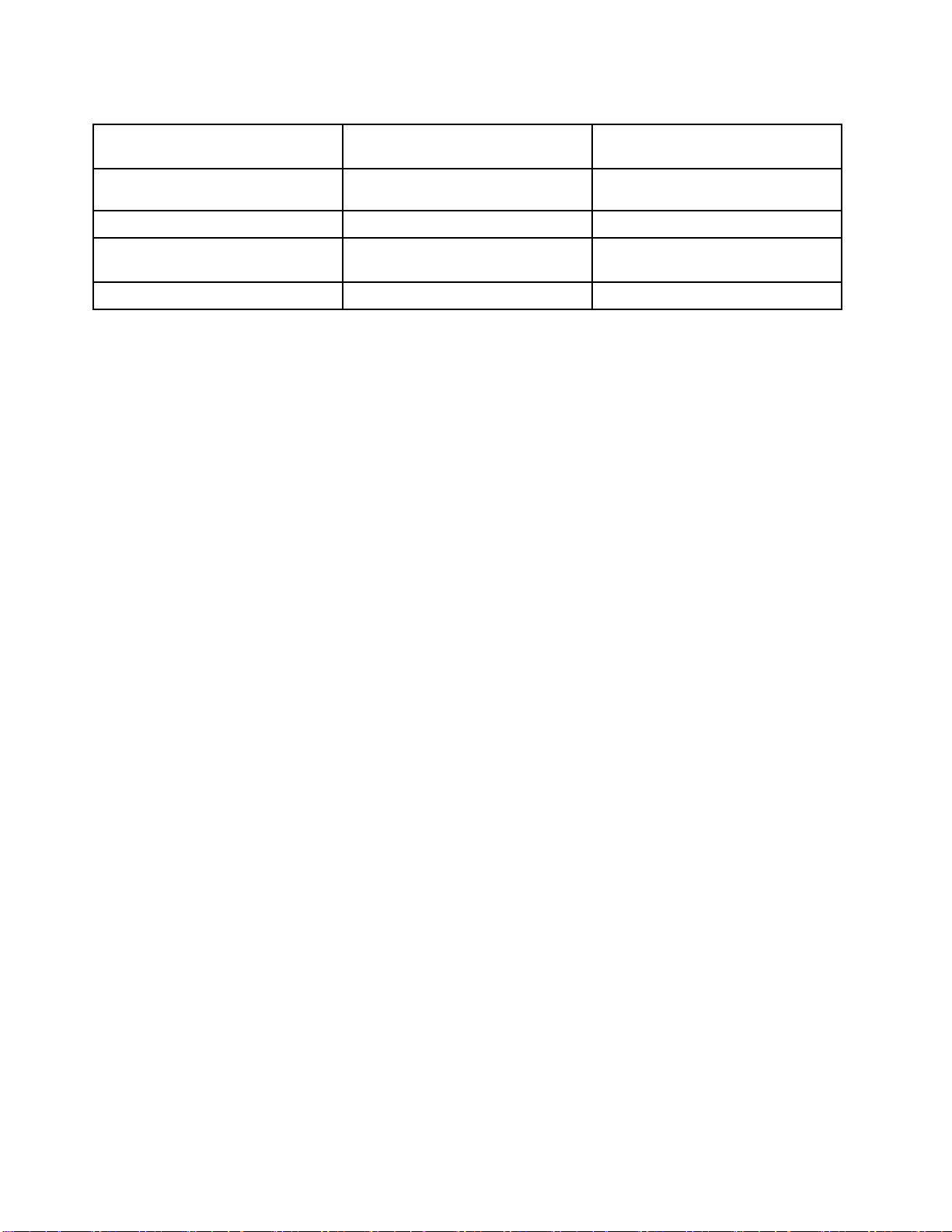
表 2. 『 コ ン ト ロ ー ル パ ネ ル 』 の プ ロ グ ラ ム ( 続 き )
プ ププロ ロログ ググラ ララム ム
RescueandRecovery
SimpleTap
SystemUpdate
ViewManagementUtility
注 注注: ::ご使用のコンピューター・モデルによっては、一部のプログラムを使用できないことがあります。
ム
『 『『コ ココン ンント トトロ ロロー ーール ルルパ パパネ ネネル ルル』 』』の のの項 項項目 目
システムとセキュリティ
プログラム
システムとセキュリティ
システムとセキュリティ
目
『 『『コ ココン ンント トトロ ロロー ーール ル
字
文 文文字 字
Lenovo-EnhancedBackupand
Restore
Lenovo-SimpleTap
Lenovo-アップデートとドライ
バー
LenovoViewManagementUtility
ル
パ パパネ ネネル ルル』 』』の のの緑 緑緑色 色色の の
の
Windows
Windows Windows
す
る
す す
る る
コンピューターにWindows8オペレーティング・システムがプレインストールされている場合は、次
のいずれかを実行して、Lenovoプログラムにアクセスできます。
•タスクバーから『Lenovo Lenovo
す。Lenovoプログラムをダブルクリックして起動します。リストに目的のプログラムがない場合は、
プラス・アイコン(+)をクリックします。
•Windowsキーを押してスタート画面に移動します。Lenovoプログラムをクリックして起動します。必
要なプログラムがない場合は、ポインターを画面の右下に移動してチャームを表示します。次に、『検 検
索
索 索
』チャームをクリックしてプログラムを探します。
お使いのコンピューターは次のLenovoプログラムをサポートしています。
•FingerprintSoftware
•LenovoCompanion
•LenovoSettings
•LenovoSolutionCenter
•LenovoQuickLaunch
•LenovoSupport
•PasswordManager
•SystemUpdate
オ
ペ
レ
ー
テ
ィ
ン
グ
・
シ
ス
テ
ム
で
8 88オ オ
ペ ペ
レ レ
ー ー
テ テ
ィ ィ
ン ン
グ グ
・ ・
シ シ
ス ス
テ テ
ム ム
Lenovo
QuickLaunch
QuickLaunch QuickLaunch
』アイコンをクリックします。プログラムのリストが表示されま
Lenovo
で で
Lenovo Lenovo
プ
ロ
グ
ラ
ム
に
ア
ク
プ プ
ロ ロ
グ グ
ラ ラ
ム ム
に に
セ
ア ア
ク ク
セ セ
ス
ス ス
検
Lenovo
Lenovo Lenovo
ここでは、複数のLenovoプログラムについて概説します。
注 注注: ::ご使用のコンピューター・モデルによっては、一部のプログラムを使用できないことがあります。
Communications
•Communications Communications
CommunicationsUtilityプログラムは、内蔵のマイクロホンとカメラを設定するための中央集中的な
場所を提供します。内蔵のマイクロホンとカメラの詳細設定を調整して、Web会議やボイスオー
バーIP(VOIP)の環境を最適化します。
Fingerprint
•Fingerprint Fingerprint
一部のキーボードに備えられている内蔵指紋センサーを使用して、自分の指紋を登録し、それをパワー
オン・パスワード、ハードディスク・パスワード、およびWindowsパスワードと関連付けることができ
ます。こうすることでパスワードの代わりに指紋認証を利用することができるようになり、ユーザー・
6ThinkCentreユーザー・ガイド
プ
ロ
グ
ラ
ム
の
概
プ プ
ロ ロ
グ グ
ラ ラ
ム ム
Utility
Utility Utility
Software
Software Software
要
の の
概 概
要 要

アクセスが容易かつ安全になります。指紋センサー・キーボードは、特定のコンピューターでご利用い
ただけるものですが、このオプションをサポートするコンピューター用に購入することも可能です。
Lenovo
•Lenovo Lenovo
Cloud
Storage
Cloud Cloud
Storage Storage
LenovoCloudStorageプログラムは、クラウド・ストレージ・ソリューションです。このソリュー
ションを使用すると、ドキュメントや画像などのファイルをサーバーに保存できます。保存した
ファイルには、パーソナル・コンピューター、スマートフォン、タブレットなどのさまざまなデバ
イスからインターネット経由でアクセスできます。LenovoCloudStorageプログラムについて詳しく
は、http://www.lenovo.com/cloudをご覧ください。
Lenovo
•Lenovo Lenovo
Companion
Companion Companion
LenovoCompanionプログラムを使用すると、コンピューターの付属品に関する情報の入手、お使いのコ
ンピューターに関するブログや記事の閲覧、他の推奨プログラムのチェックなどができます。
Lenovo
•Lenovo Lenovo
Settings
Settings Settings
LenovoSettingsプログラムを使用すると、コンピューターからポータブル・ホット・スポットへの切り
替え、カメラやオーディオの設定、電源プラン設定の最適化や、複数ネットワーク・プロファイルの作
成と管理などを行って、コンピューティング体験を拡張できます。
Lenovo
•Lenovo Lenovo
Solution
Solution Solution
Center
Center Center
LenovoSolutionCenterプログラムを使用すると、コンピューターに関連した問題のトラブルシュー
ティングと解決を行うことができます。このプログラムは、最大限のシステム・パフォーマンスを
実現するためのヒントに加えて、診断テスト、システム情報収集、セキュリティー状況、およびサ
ポート情報を結び付けます。
Lenovo
•Lenovo Lenovo
QuickLaunch
QuickLaunch QuickLaunch
LenovoQuickLaunchプログラムを使用すると、Lenovoプログラム、Microsoftプログラム、その他の
サード・パーティ・プログラムを含め、コンピューターにインストールされているプログラムに
即座にアクセスできます。
Lenovo
•Lenovo Lenovo
Support
Support Support
LenovoSupportプログラムを使用すると、Lenovoへのコンピューターの登録、コンピューターの整合性
やバッテリー状態の点検、コンピューターのユーザー・マニュアルのダウンロードと表示、コンピュー
ターの保証に関する情報の入手、ヘルプとサポート情報の参照などができます。
Lenovo
•Lenovo Lenovo
ThinkVantage
ThinkVantage ThinkVantage
Tools
Tools Tools
LenovoThinkVantageToolsプログラムを利用することにより、多くの情報源を利用でき、作業をより簡
単かつ安全に行うのに役立つさまざまなツールに容易にアクセスできます。
Lenovo
•Lenovo Lenovo
Welcome
Welcome Welcome
LenovoWelcomeプログラムでは、Lenovoの新しい組み込み機能を紹介し、コンピューターを最大限活
用するために役立ついくつかの重要なセットアップ・タスクをガイドします。
Password
•Password Password
Manager
Manager Manager
PasswordManagerは、WindowsプログラムとWebサイトのための認証情報を自動的に取り込んで設定す
るためのプログラムです。
Power
•Power Power
Manager
Manager Manager
PowerManagerプログラムを使用すると、コンピューターの電源を簡単、柔軟、かつ完全に管理するこ
とができます。パフォーマンスと省電力の最適なバランスを実現できるように、コンピューターの電
力設定値を容易に調整することができます。
Recovery
•Recovery Recovery
Media
Media Media
RecoveryMediaプログラムを使用すれば、ハードディスク・ドライブの内容を工場出荷時の状態に
復元することができます。
Rescue
•Rescue Rescue
and
Recovery
and and
Recovery Recovery
第1章.製品の概要7
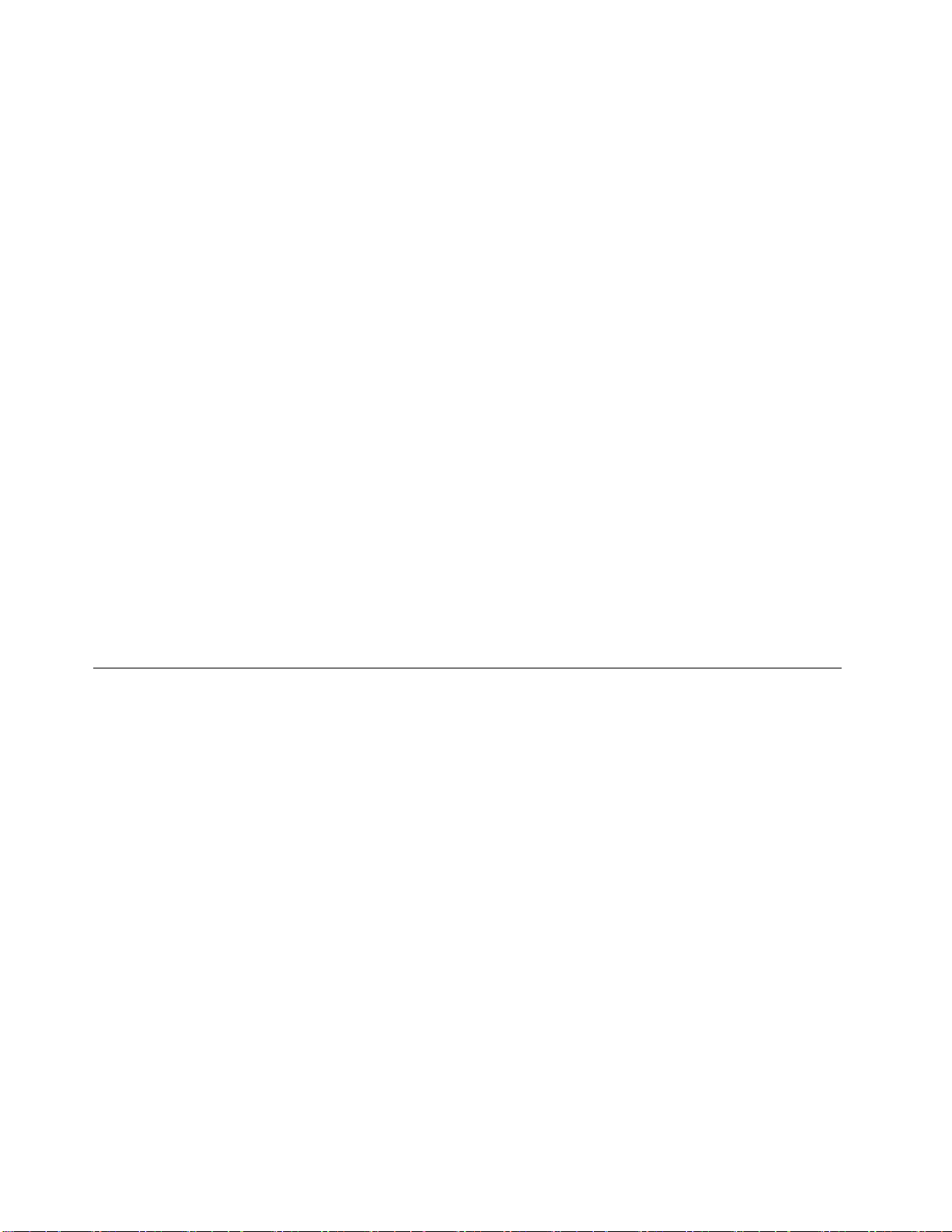
RescueandRecoveryプログラムは、高度に自動化されたリカバリーと復元のためのプログラムです。
Windowsオペレーティング・システムを起動できない場合でも、コンピューターの問題を診断し、
ヘルプを入手し、システム・クラッシュからリカバリーするための一連の自動リカバリー・ツール
が含まれています。
SimpleTap
•SimpleTap SimpleTap
SimpleTapプログラムを使用すると、スピーカーの消音、音量調節、コンピューターのオペレーティン
グ・システムのロック、プログラムの起動、Webページを開く操作、ファイルを開く操作など、コン
ピューターの基本的な設定を簡単にカスタマイズできます。SimpleTapプログラムを使用してLenovo
AppShopにアクセスすることもできます。LenovoAppShopでは、さまざまなアプリケーションお
よびコンピューター・ソフトウェアをダウンロードできます。
SimpleTapプログラムをすばやく起動するには、以下のいずれかを実行します。
–デスクトップで、赤色のSimpleTap起動ポイントをクリックします。SimpleTapプログラムの初回起
動後は、デスクトップ上の赤色の起動ポイントを使用できます。
–使用しているキーボードが1つの場合は、青色のThinkVantageボタンを押します。
注
注 注
: ::SimpleTapプログラムは、Windows7オペレーティング・システムが初期インストールされている
特定のモデルでのみ使用できます。SimpleTapプログラムが初期インストールされていないWindows7
モデルの場合、http://www.lenovo.com/supportからダウンロードできます。
System
•System System
SystemUpdateプログラムを使用すると、ソフトウェア更新パッケージ(Lenovoプログラム、デバイス・
ドライバー、UEFIBIOS更新、その他のサード・パーティー・プログラム)をダウンロード、インス
トールして、コンピューター内のソフトウェアを最新の状態に保つことができます。
View
•View View
ViewManagementUtilityプログラムを使用すると、開いているウィンドウを簡単に整理できます。画面を
複数のセクションに分割し、開いているウィンドウのサイズを調整して別々のセクションに配置して、
デスクトップの有効利用を試みます。また、複数のモニターで作業ができるので生産性が向上します。
Update
Update Update
Management
Management Management
Utility
Utility Utility
ロ
ケ
ー
シ
ョ
ロ ロ
ケ ケ
ー ー
ここでは、コンピューターの前面および背面にあるコネクター、システム・ボード上の部品、およびコン
ピューターの構成部品および内蔵ドライブの位置を確認するために役立つ情報を記載しています。
ン
シ シ
ョ ョ
ン ン
8ThinkCentreユーザー・ガイド

コ
ン
ピ
ュ
ー
タ
ー
の
前
面
に
あ
る
コ
ネ
ク
タ
ー
、
コ
ン
ト
ロ
ー
ル
、
イ
ン
ジ
ケ
コ コ
ン ン
ピ ピ
ュ ュ
ー ー
タ タ
ー ー
の の
前 前
面 面
に に
あ あ
る る
コ コ
ネ ネ
ク ク
タ タ
ー ー
、 、
コ コ
ン ン
ト ト
ロ ロ
ー ー
ル ル
、 、
イ イ
ン ン
タ
ー
の
位
タ タ
ー ー
9ページの図1『前面のコネクター、コントロール、インジケーターの位置』は、コンピューターの前面
にあるコネクター、コントロール、インジケーターの位置を示しています。
置
の の
位 位
置 置
ー
ジ ジ
ケ ケ
ー ー
図 1. 前 面 の コ ネ ク タ ー 、 コ ン ト ロ ー ル 、 イ ン ジ ケ ー タ ー の 位 置
1Bluetooth活動インジケーター
2電源インジケーター7マイクロホン・コネクター
3電源ボタン
4ワイヤレス活動インジケーター
5ハードディスク・ドライブ活動インジケーター
6USB2.0コネクター(USBポート1)
8ヘッドホン・コネクター
9USB2.0コネクター(USBポート2)
第1章.製品の概要9
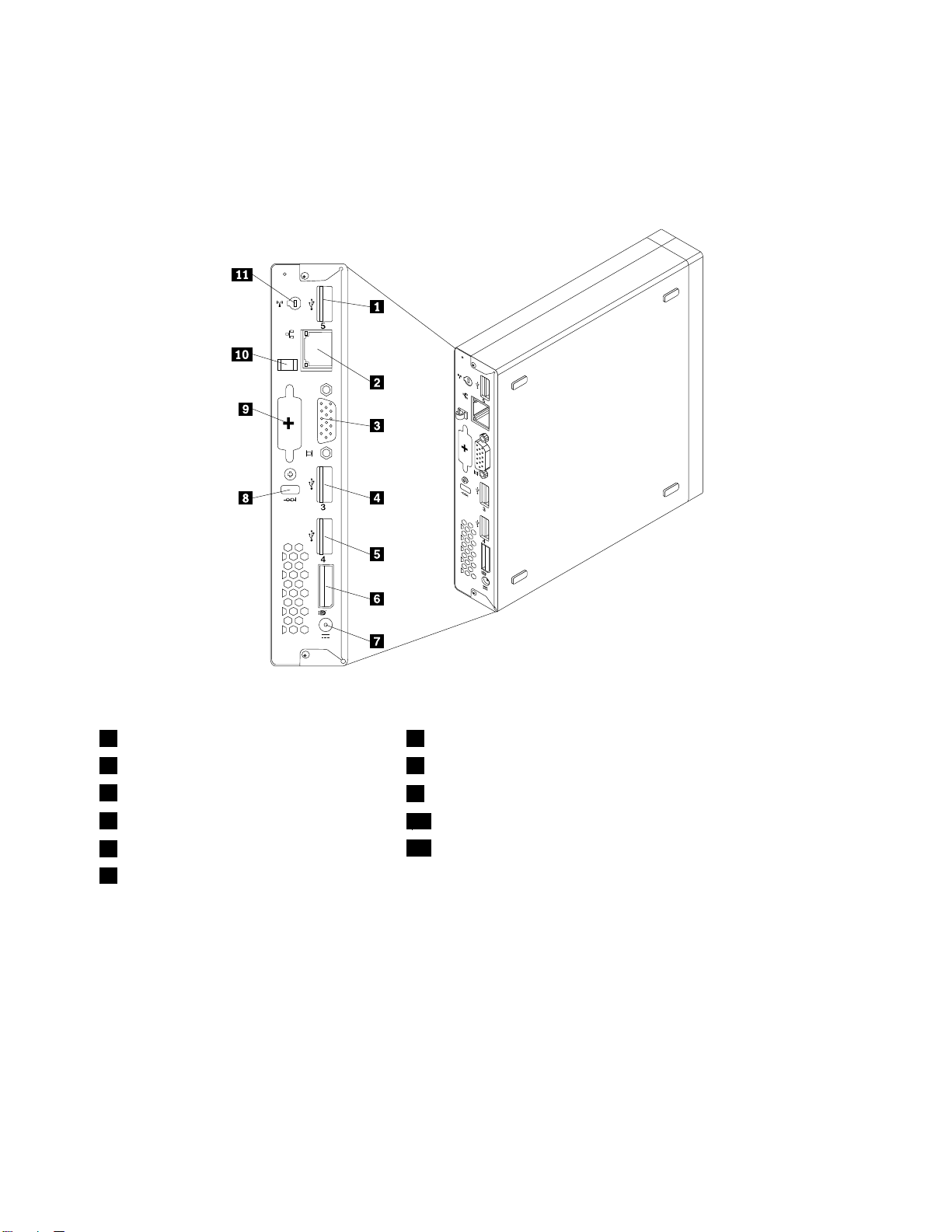
コ
ン
ピ
ュ
ー
タ
ー
の
背
面
に
あ
る
コ
ネ
ク
タ
ー
の
位
コ コ
ン ン
ピ ピ
ュ ュ
ー ー
タ タ
ー ー
の の
背 背
面 面
に に
あ あ
る る
コ コ
ネ ネ
ク ク
タ タ
ー ー
10ページの図2『背面のコネクターの位置』は、コンピューターの背面にあるコネクターの位置を示し
ています。コンピューターの背面にある一部のコネクターは色分けされており、コンピューターのどこに
ケーブルを接続すればよいかを判断しやすいようになっています。
置
の の
位 位
置 置
図 2. 背 面 の コ ネ ク タ ー の 位 置
1USB2.0コネクター(USBポート5)
2イーサネット・コネクター
3VGAモニター・コネクター
4USB2.0コネクター(USBポート3)
5USB2.0コネクター(USBポート4)
6DisplayPortコネクター
コ ココネ ネネク ククタ タター ー
DisplayPortコネクター
イーサネット・コネクター
ー
7AC電源アダプター・コネクター
8内蔵ケーブル・ロック・スロット
9オプションのポート
10AC電源アダプター・ケーブル・ループ
11WiFiカード・モジュール・アンテナ・スロット
明
説 説説明 明
DisplayPortコネクターを使用するデバイス(高性能モニターやダイレクト・ドライ
ブ・モニターなど)を接続するために使用します。
ローカル・エリア・ネットワーク(LAN)のイーサネット・ケーブルを接続す
るために使用します。
注 注注: ::FCCクラスB制限内のコンピューターを操作するには、カテゴリー5イー
サネット・ケーブルを使用します。
10ThinkCentreユーザー・ガイド
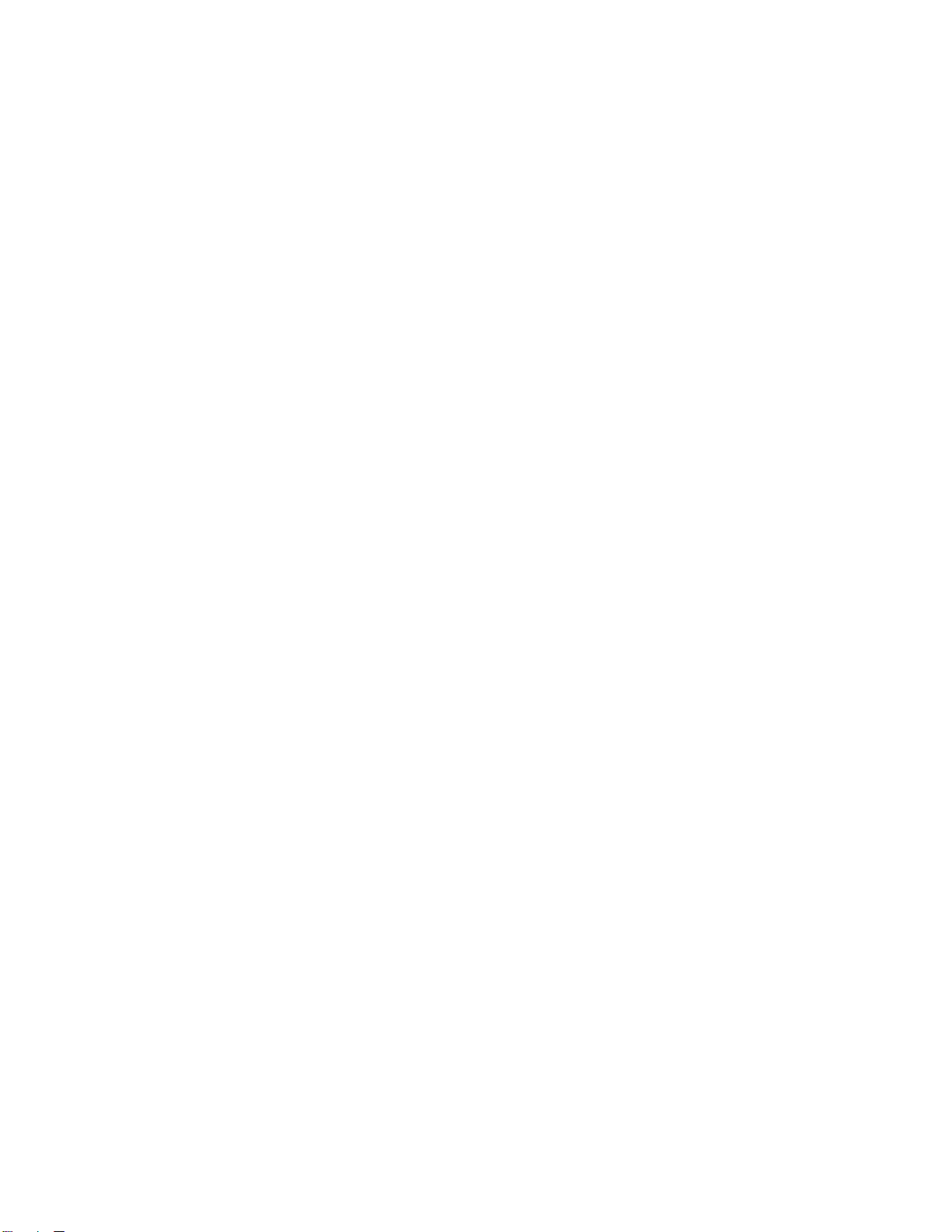
コ ココネ ネネク ククタ タター ー
ー
明
説 説説明 明
オプションのポートシリアル・ポート、USB2.0コネクター、またはオプションのWiFiカード・モ
ジュール・アンテナの取り付けに使用します。
注 注注: ::シリアル・ポートの取り付けにオプションのポートを使用すると、ケーブル
の接続時に、シリアル・ポートおよび隣接するVGAモニター・コネクターは互
いに影響を与える場合があります。影響を与えないようにするために、デバイス
をシリアル・ポートに接続するときは、コンピューターに付属のシリアル・ポー
ト変換ケーブルを使用してください。
USB2.0コネクター
VGAモニター・コネクター
このコネクターは、USB2.0接続を必要とするデバイス(キーボード、マウス、ス
キャナー、プリンター、携帯情報端末(PDA)など)を接続するときに使用します。
VGAモニターまたはVGAモニター・コネクターを使用するその他のデバイスを
接続するために使用します。
第1章.製品の概要11

構
成
部
品
の
位
構 構
成 成
部 部
品 品
の の
12ページの図3『構成部品の位置』は、コンピューター内部の各構成部品の位置を示しています。
コンピューター・カバーの取り外しについては、33ページの『コンピューターのカバーの取り外
し』を参照してください。
置
位 位
置 置
図 3. 構 成 部 品 の 位 置
12ThinkCentreユーザー・ガイド
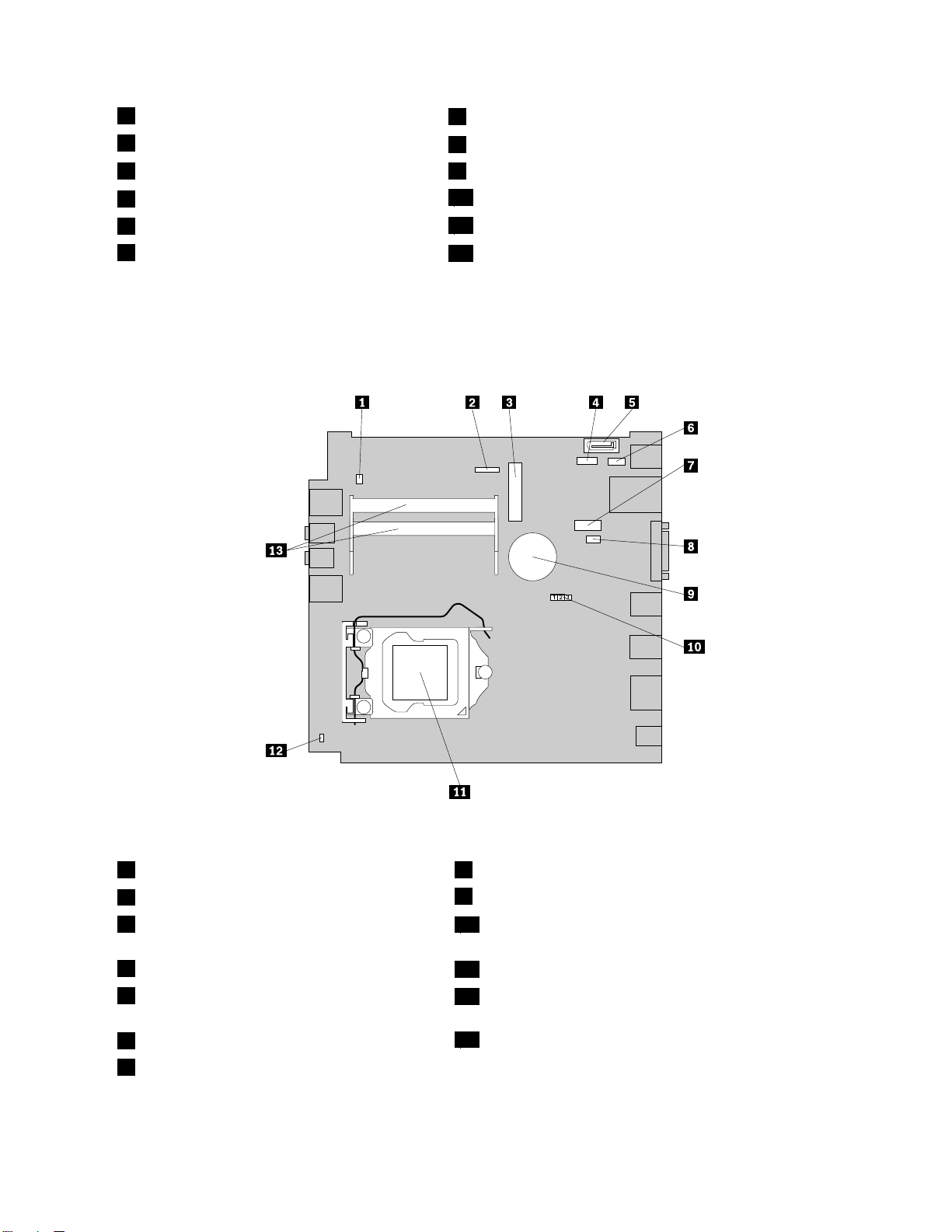
1コンピューター・カバー
2システム・ファン
3ヒートシンク9WiFiカード・モジュール
7配電盤
8AC電源アダプター
4マイクロプロセッサー
5カバー検出スイッチ(侵入検出スイッチ)
6メモリー・モジュール
シ
ス
テ
ム
・
ボ
ー
ド
上
の
部
品
シ シ
ス ス
テ テ
ム ム
・ ・
ボ ボ
ー ー
ド ド
上 上
の の
13ページの図4『システム・ボードの部品の位置』は、システム・ボード上の部品の位置を示します。
の
部 部
品 品
の の
10バッテリー
11内蔵スピーカー
12ハードディスク・ドライブまたはソリッド・ステート・
ドライブ
位
置
位 位
置 置
図 4. シ ス テ ム ・ ボ ー ド の 部 品 の 位 置
1内蔵スピーカー・コネクター
2配電盤ケーブル・コネクター
3MiniPCIExpressカード・スロット
4ハードディスク・ドライブ電源コネクター
5SATAコネクター
6オプションのUSBコネクター
7シリアル(COM1)コネクター
8システム・ファン・コネクター
9バッテリー
10CMOS(相補型金属酸化膜半導体)クリア/リカバリー・
ジャンパー
11マイクロプロセッサー
12カバー検出スイッチ・コネクター(侵入検出スイッチ・
コネクター)
13メモリー・スロット(2)
第1章.製品の概要13
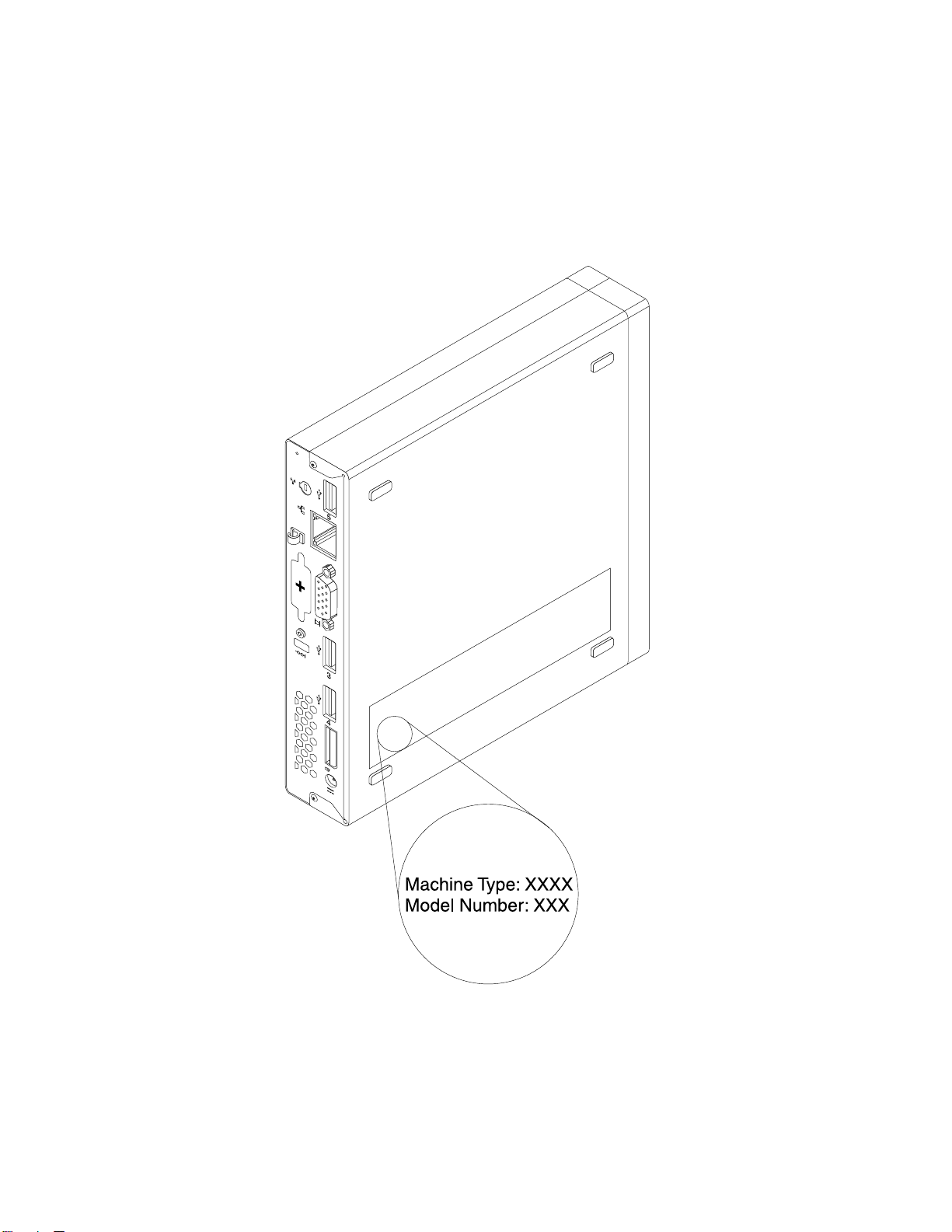
マ
シ
ン
・
タ
イ
プ
と
モ
デ
ル
・
ラ
ベ
マ マ
シ シ
ン ン
・ ・
タ タ
イ イ
プ プ
と と
モ モ
デ デ
ル ル
・ ・
マシン・タイプとモデル・ラベルにより、コンピューターを識別します。Lenovoのサービスやサポートを
受ける場合に、マシン・タイプとモデルの情報は、技術担当者がお客様のコンピューターを特定して
迅速なサービスをご提供するのに役立ちます。
次に、マシン・タイプとモデル・ラベルのサンプルを示します。
ル
ラ ラ
ベ ベ
ル ル
図 5. マ シ ン ・ タ イ プ と モ デ ル ・ ラ ベ ル
14ThinkCentreユーザー・ガイド

第
2
章
コ
ン
ピ
ュ
ー
タ
ー
の
活
第 第
2 2
章 章
コ コ
ン ン
ピ ピ
ュ ュ
ー ー
タ タ
ー ー
の の
この章では、一部のコンピューターの構成部品の使用について説明しています。
よ
く
あ
る
質
問
と
答
よ よ
く く
あ あ
る る
質 質
問 問
次に、コンピューターを快適にご使用いただくためのヒントを紹介します。
他
言
他 他
の のの言 言
語 語語の ののユ ユユー ー
各種言語のユーザー・ガイドは、LenovoサポートWebサイでご利用いただけます。
http://www.lenovo.com/ThinkCentreUserGuides
リ
バ
リ リ
カ カカバ バ
リ リリー ーー・ ・・デ デ
Lenovoでは、リカバリー・ディスクを作成するためのプログラムをご用意しています。リカバリー・ディ
スクの作成について詳しくは、82
また、ハードディスクに障害が生じた場合には、Lenovoお客様サポートセンターでProductRecovery
Mediaをご注文いただけます。お客様サポートセンターへのお問い合わせについて詳しくは、125ペー
ジの第11章『情報、ヘルプ、およびサービスの入手』を参照してください。リカバリー・ディスク
を使用する前に、ディスクに付属の説明書を参照してください。
注
注 注
意 意意: ::プロダクト・リカバリー・ディスクのパッケージには、複数のディスクが入っていることがありま
す。リカバリー処理を開始する前に、すべてのディスクが揃っていることを確認してください。リカバ
リー処理中に、ディスクを入れ替えるようにプロンプトが表示されることがあります。
ー
ザ
ザ ザ
ー ーー・ ・・ガ ガガイ イ
デ
ィ
ィ ィ
ス ススク ク
え
と と
答 答
え え
イ
ク
は
は は
ど どどこ ここに ににあ あ
ド ドドを をを入 入
入
あ
き
手 手手で ででき き
ま
り りりま ま
す すすか かか? ?
ページの『RecoveryMediaの作成』を参照してください。
用
活 活
用 用
す
ま まます す
?
か かか? ?
?
Windows
Windows Windows
Windowsの『ヘルプとサポート』情報システムでは、コンピューターを最大限に利用できるように、
Windowsオペレーティング・システムの使い方に関する詳しい情報を提供しています。Windowsの『ヘル
プとサポート』情報システムにアクセスするには、次のいずれかを実行します。
•Windows7オペレーティング・システムでは、『 『『ス ススタ タター ー
クします。
•Windows8オペレーティング・システムでは、カーソルを画面の右上または右下に移動してチャームを
表示します。次に、『 『
Windows
Windows Windows
セ
ス
セ セ
ス ス
Windowsオペレーティング・システムでは、コントロール・パネルでコンピューターの設定を表示したり
変更したりできます。Windows8オペレーティング・システムでコントロール・パネルにアクセスする
には、次のいずれかを実行します。
•デスクトップから
1.カーソルを画面の右上または右下に移動してチャームを表示します。
2.『設 設設定 定
3.『コ コ
•スタート画面から
1.カーソルを画面の右上または右下に移動してチャームを表示します。
2.『検 検検索 索
ペ
オ オオペ ペ
す
す す
コ
ー
レ レレー ー
オ
8 88オ オ
る
る る
定
』をクリックします。
ン
ン ン
ト トトロ ロロー ーール ル
索
』をクリックします。
テ テティ ィィン ン
ペ
ペ ペ
ン
グ ググ・ ・・シ シシス スステ テテム ムムに ににつ つつい いいて てての ののヘ ヘヘル ルルプ ププは ははど どどこ こ
『
定
』
設 設設定 定
レ
ー
レ レ
ー ー
ル
ネ
パ パパネ ネ
➙
』 』
➙ ➙
『 『『ヘ ヘヘル ルルプ プ
テ
ィ
ン
テ テ
ィ ィ
ン ン
ル ルル』をクリックします。
プ
』 』』の順にクリックします。
グ
・
シ
グ グ
ス
・ ・
シ シ
ス ス
こ
で でで参 参参照 照照で ででき ききま まます すすか かか? ?
ー
』
➙
ト トト』 』
➙ ➙
テ
ム
で
コ
テ テ
ム ム
で で
ン
コ コ
ン ン
『 『『ヘ ヘヘル ル
ト
ト ト
ル
プ ププと ととサ サ
ロ
ー
ロ ロ
ー ー
?
サ
ー
ポ ポポー ー
ト トト』 』』の順にクリッ
ル
・
パ
ネ
ル
に
ア
ル ル
・ ・
パ パ
ネ ネ
ル ル
ク
に に
ア ア
ク ク
©CopyrightLenovo2012
15
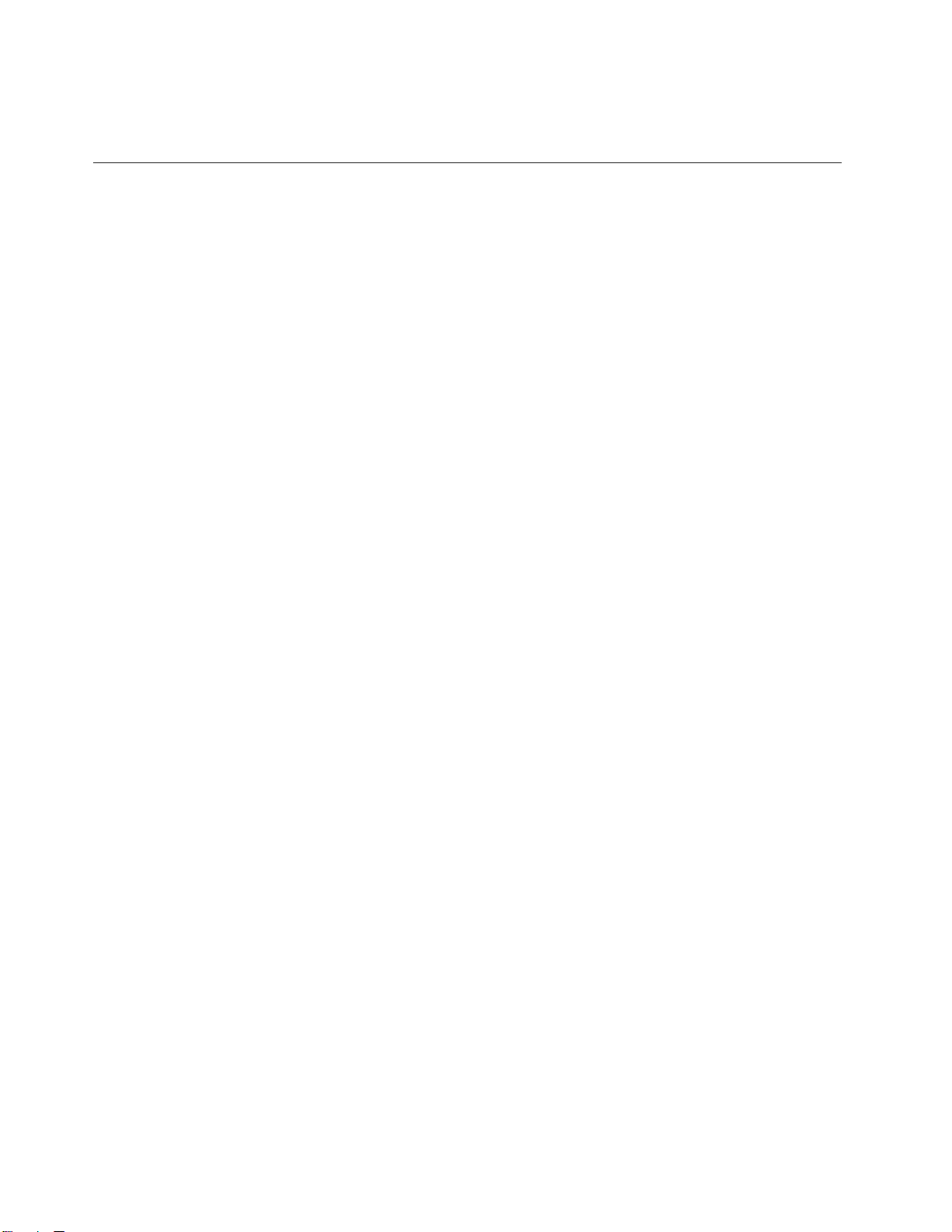
3.アプリ画面で、右側にスクロールし、『Windows Windows
ネ ネネル ルル』をクリックします。
キ
ー
ボ
ー
ド
の
使
キ キ
ー ー
ボ ボ
ー ー
ド ド
ご使用のモデルによって、コンピューターには標準キーボードまたは指紋センサー・キーボードが付いて
います。どちらのキーボードの型でも、MicrosoftWindowsショートカット・キーを使用できます。
このセクションでは、次のトピックについて説明します。
ページの『Windowsのショートカット・キーの使用』
•16
•16ページの『青いThinkVantageボタンの使用』
•16
ページの『指紋センサーの使用』
用
の の
使 使
用 用
Windows
シ シシス スステ テ
テ
ム ムム』セクションの『コ ココン ン
ン
ロ
ル
ト トトロ ロ
パ
ー ーール ル
パ パ
Windows
Windows Windows
標準キーボードおよび指紋センサー・キーボードには、MicrosoftWindowsオペレーティング・システム
で使用できるキーが3つあります。
•Windowsロゴのキー2つは、スペース・バーの両側のAltキーの横にあります。これらのキーには、
Windowsのロゴが書かれています。Windows7オペレーティング・システムでは、Windowsキーを
押して『ス ススタ タ
キーを押して現在のワークスペースとスタート画面を切り替えます。Windowsロゴのスタイルは、
キーボードの型によって異なります。
•コンテキスト・メニュー・キーは、スペース・バーの右側にあるCtrlキーのとなりにあります。コンテ
キスト・メニュー・キーを押すと、アクティブなプログラム、アイコン、またはオブジェクトのコ
ンテキスト・メニューが開きます。
注 注注: ::マウスまたは上下の矢印キーを使用して、メニューから選択するものを強調表示させます。『ス ス
タ タター ーート トト』メニューまたはコンテキスト・メニューを閉じるには、マウスをクリックするか、Escキーを
押します。
青
い
青 青
い い
一部のキーボードには、青いThinkVantageボタンが装備されています。このボタンを使用すると、Lenovo
の広範囲なオンライン・ヘルプおよび情報センターを開くことができます。Windows7オペレーティン
グ・システムでは、青いThinkVantageボタンを押すとSimpleTapプログラムが起動します。Windows
8オペレーティング・システムでは、青いThinkVantageボタンを押すとLenovoPCDeviceExperience
プログラムが起動します。
の
シ
ョ
ー
ト
カ
ッ
ト
・
キ
ー
の
使
の の
シ シ
ョ ョ
ー ー
ト ト
カ カ
ッ ッ
ト ト
・ ・
キ キ
ー ー
タ
ト
ー ーート ト
』メニューを開きます。Windows8オペレーティング・システムでは、Windows
ThinkVantage
ThinkVantage ThinkVantage
ボ
タ
ン
の
使
ボ ボ
タ タ
ン ン
用
の の
使 使
用 用
用
の の
使 使
用 用
ス
指
紋
セ
ン
サ
ー
の
使
指 指
紋 紋
セ セ
ン ン
サ サ
ー ー
一部のコンピューターには、指紋センサー付きのキーボードが装備されています。指紋センサーについて
詳しくは、6
ThinkVantageFingerprintSoftwareプログラムを開いて指紋センサーを使用するには、4
プログラム』を参照してください。
画面の指示に従います。追加情報については、ThinkVantageFingerprintSoftwareのヘルプ・システム
を参照してください。
16ThinkCentreユーザー・ガイド
ページの『Lenovoプログラムの概要』を参照してください。
用
の の
使 使
用 用
ページの『Lenovo
